Lexmark X736DE, X738DTE, X734DE, X738DE User Manual [it]
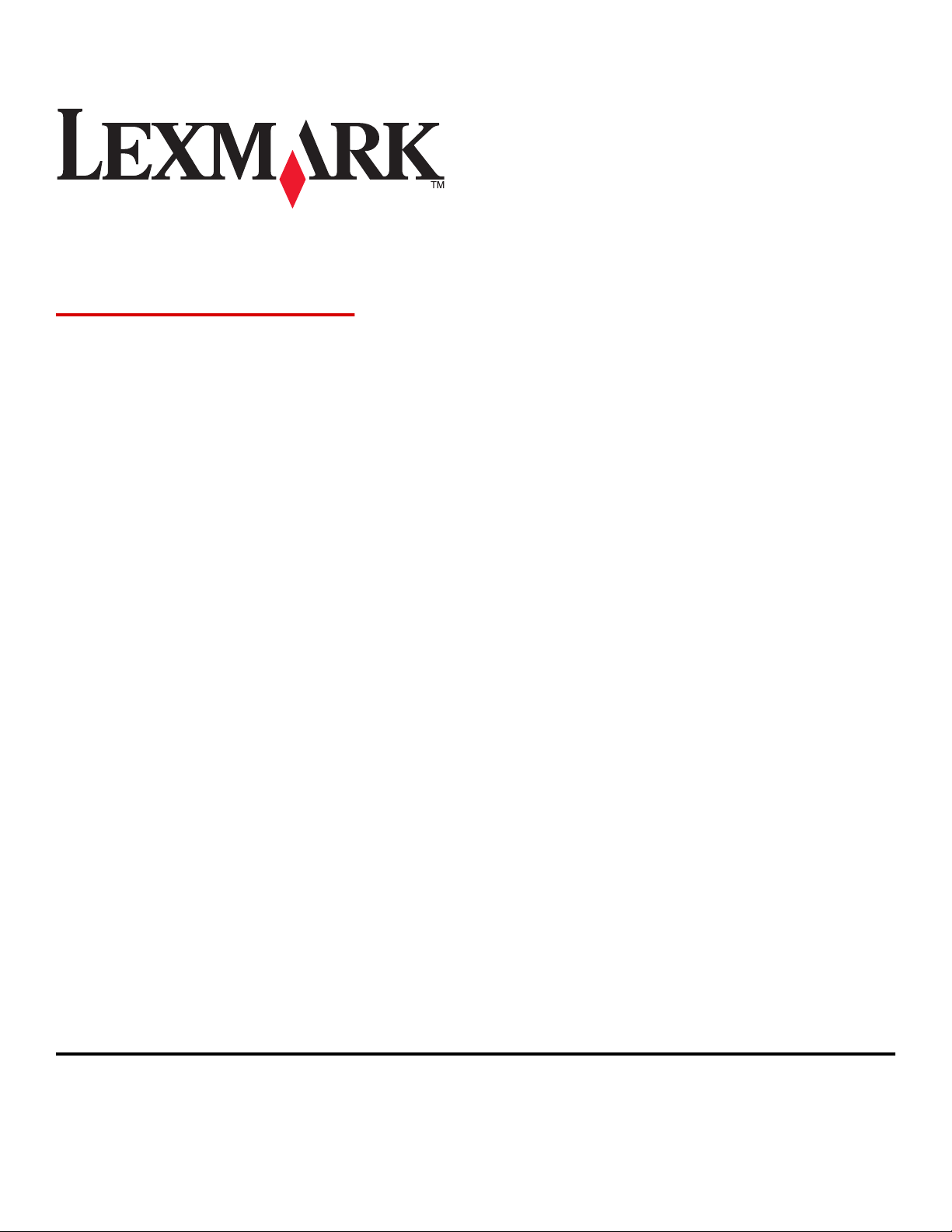
X73x Series
Ghidul utilizatorul
Mai 2009 www.lexmark.com
Tipuri echipamente:
7526
Model(e):
235, 275, 295, 436, 476, 496, 636, 676
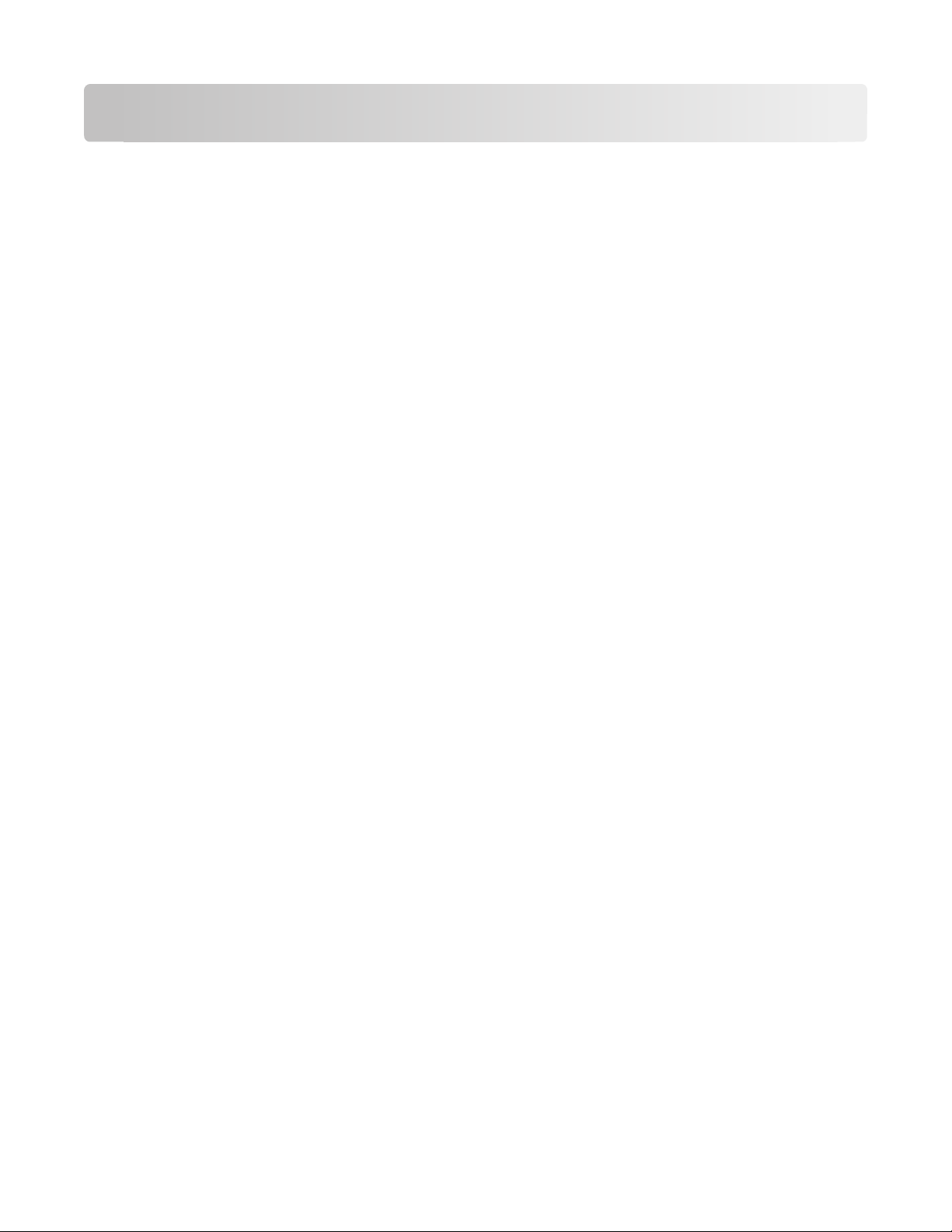
Cuprins
Informaţii referitoare la lucrul în siguranţă.................................7
Informaţii despre imprimantă.........................................................9
Vă mulţumim pentru că aţi ales această imprimantă!.................................................................9
Găsirea informaţiilor despre imprimantă.....................................................................................9
Alegerea unui loc pentru imprimantă........................................................................................10
Configuraţii de imprimante........................................................................................................12
Funcţii de bază ale scanerului..................................................................................................13
Despre ADF şi geamul scanerului............................................................................................14
Utilizarea caracteristicii de securitate prin blocare...................................................................15
Despre panoul de control al imprimantei..................................................................................16
Despre ecranul de început.......................................................................................................17
Utilizarea butoanelor touch-screen-ului....................................................................................19
Configurarea suplimentară a imprimantei.................................23
Instalarea opţiunilor interne......................................................................................................23
Instalarea tăvilor opţionale........................................................................................................40
Ataşarea cablurilor....................................................................................................................42
Dezactivarea funcţiilor de fax şi poştă electronică înainte de configurare................................43
Verificarea configurării imprimantei..........................................................................................44
Configurarea software-ului pentru imprimantă.........................................................................45
Configurarea imprimării fără fir.................................................................................................46
Instalarea imprimantei într-o reţea cablată...............................................................................51
Modificarea setărilor de port după instalarea unei noi reţele Internal Solutions Port...............54
Configurarea imprimării prin cablu serial..................................................................................56
Minimizarea impactului imprimantei asupra mediului............58
Economia de hârtie şi toner......................................................................................................58
Economisirea energiei..............................................................................................................59
Reciclarea.................................................................................................................................64
Încărcarea hârtiei şi a suporturilor de imprimare speciale.....65
Setarea dimensiunii şi a tipului de hârtie..................................................................................65
Configurarea setărilor pentru formatul universal de hârtie.......................................................65
Încărcarea tăvilor......................................................................................................................66
Cuprins
2
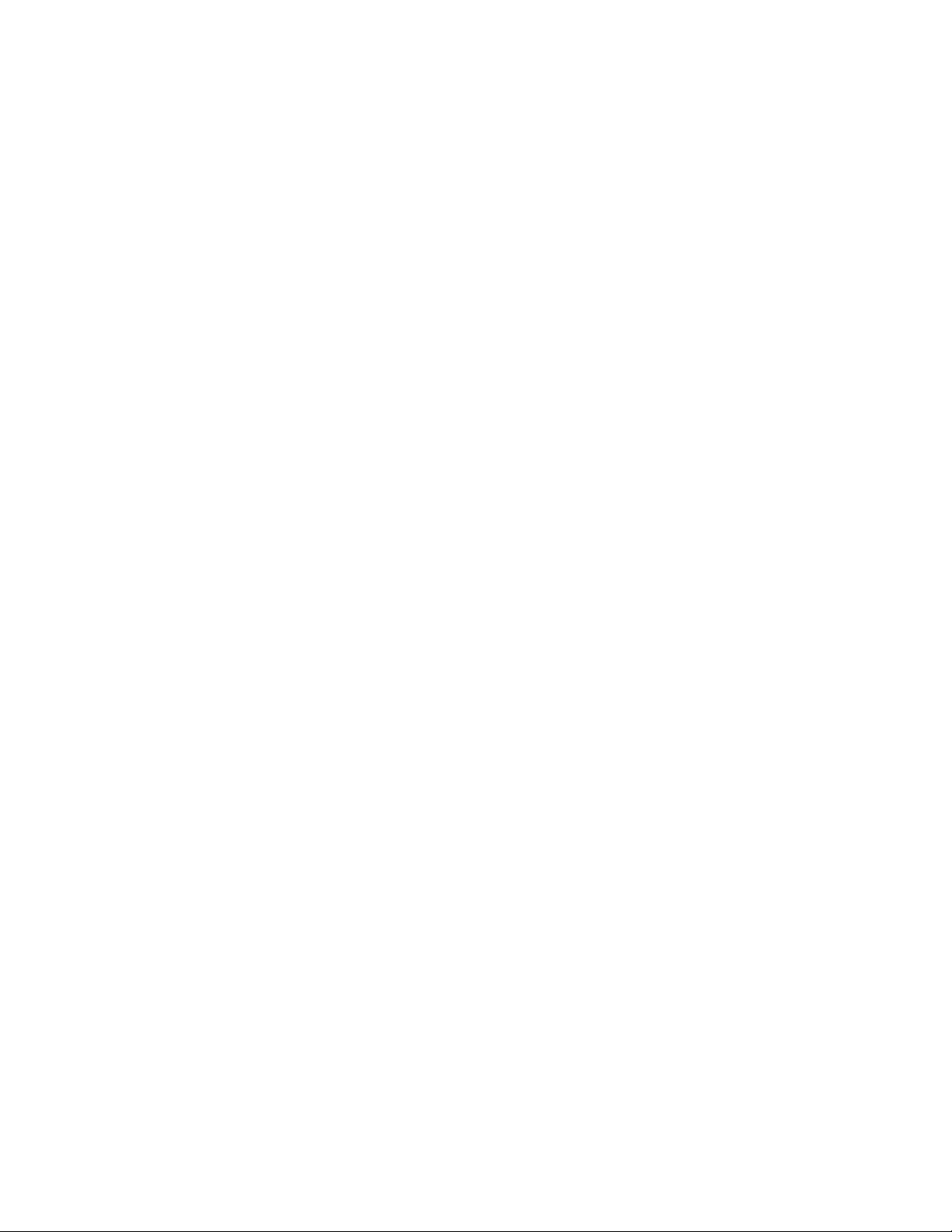
Încărcarea alimentatorului multifuncţional................................................................................68
Încărcarea tăvii de 2000 de foi.................................................................................................72
Legarea şi anularea legării tăvilor............................................................................................75
Indicaţii despre hârtie şi suporturile de imprimare
speciale...............................................................................................77
Indicaţii despre hârtie...............................................................................................................77
Dimensiuni, tipuri şi greutăţi acceptate pentru hârtie...............................................................81
Imprimarea........................................................................................84
Imprimarea unui document.......................................................................................................84
Imprimarea pe suporturi speciale.............................................................................................85
Imprimarea lucrărilor confidenţiale şi a altor lucrări în aşteptare..............................................87
Imprimarea de pe o unitate flash..............................................................................................90
Imprimarea fotografiilor de la un aparat de fotografiat digital compatibil PictBridge................91
Imprimarea paginilor de informaţii............................................................................................92
Tipărirea alb-negru...................................................................................................................93
Utilizarea setărilor Viteză maximă şi Randament maxim.........................................................93
Revocarea unei lucrări de imprimare........................................................................................94
Copierea.............................................................................................96
Realizarea de copii...................................................................................................................96
Copierea fotografiilor................................................................................................................97
Copierea pe suporturi speciale.................................................................................................97
Particularizarea setărilor de copiere.........................................................................................98
Utilizarea caracteristicii Întrerupere lucrare............................................................................104
Afişarea de informaţii pe copii................................................................................................105
Revocarea unei lucrări de copiere..........................................................................................106
Despre ecranele de copiere şi opţiuni....................................................................................106
Îmbunătăţirea calităţii copierii.................................................................................................109
Poşta electronică............................................................................110
Pregătirea pentru trimiterea unui mesaj prin poştă electronică..............................................110
Crearea unei comenzi rapide pentru poşta electronică..........................................................111
Trimiterea unui document prin poştă electronică...................................................................112
Particularizarea setărilor pentru poşta electronică.................................................................113
Anularea unui e-mail...............................................................................................................114
Cuprins
3
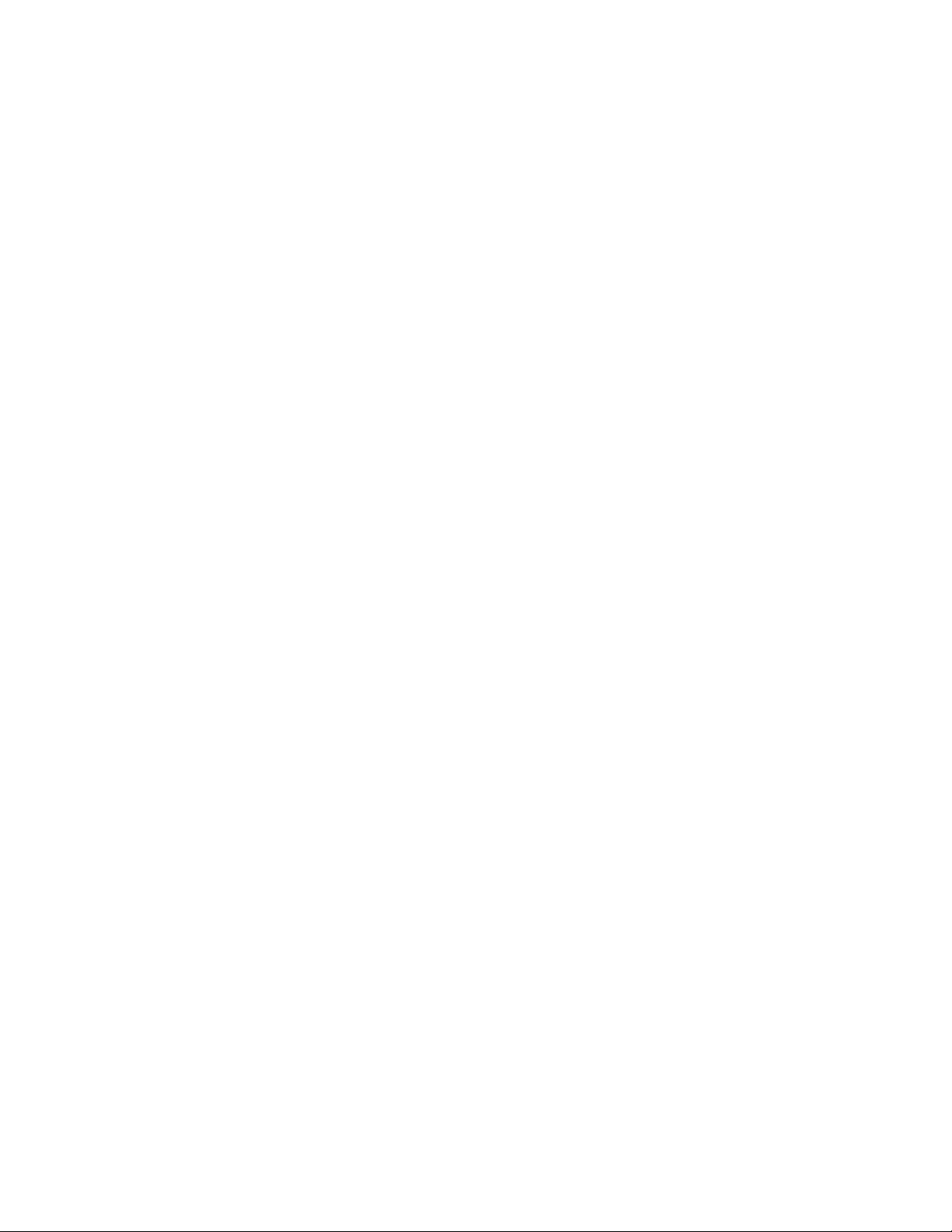
Despre opţiunile de poştă electronică....................................................................................114
Utilizarea faxului............................................................................117
Pregătirea imprimantei pentru trimiterea faxurilor..................................................................117
Trimiterea unui fax..................................................................................................................131
Crearea de comenzi rapide....................................................................................................132
Utilizarea comenzilor rapide şi a agendei...............................................................................133
Particularizarea setărilor de fax..............................................................................................134
Revocarea unui fax de ieşire..................................................................................................136
Despre opţiunile de fax...........................................................................................................137
Îmbunătăţirea calităţii faxului..................................................................................................139
Păstrarea şi redirecţionarea faxurilor......................................................................................139
Scanarea la o adresă FTP..............................................................141
Scanarea la o adresă FTP......................................................................................................141
Crearea de comenzi rapide....................................................................................................142
Despre opţiunile FTP..............................................................................................................143
Îmbunătăţirea calităţii FTP......................................................................................................145
Scanarea pe un computer sau pe o unitate flash...................146
Scanare la un computer.........................................................................................................146
Scanarea către o unitate flash................................................................................................147
Despre opţiunile pentru profilurile de scanare........................................................................147
Îmbunătăţirea calităţii scanării................................................................................................149
Despre meniurile imprimantei.....................................................151
Lista de meniuri......................................................................................................................151
Meniul Consumabile...............................................................................................................152
Meniul Hârtie..........................................................................................................................153
Meniul Rapoarte.....................................................................................................................164
Meniul Reţea/Porturi...............................................................................................................166
Meniul Securitate....................................................................................................................185
Meniul Setări...........................................................................................................................189
Meniul Ajutor...........................................................................................................................243
Întreţinerea imprimantei..............................................................244
Curăţarea exteriorului imprimantei.........................................................................................244
Curăţarea geamului scanerului..............................................................................................245
Cuprins
4
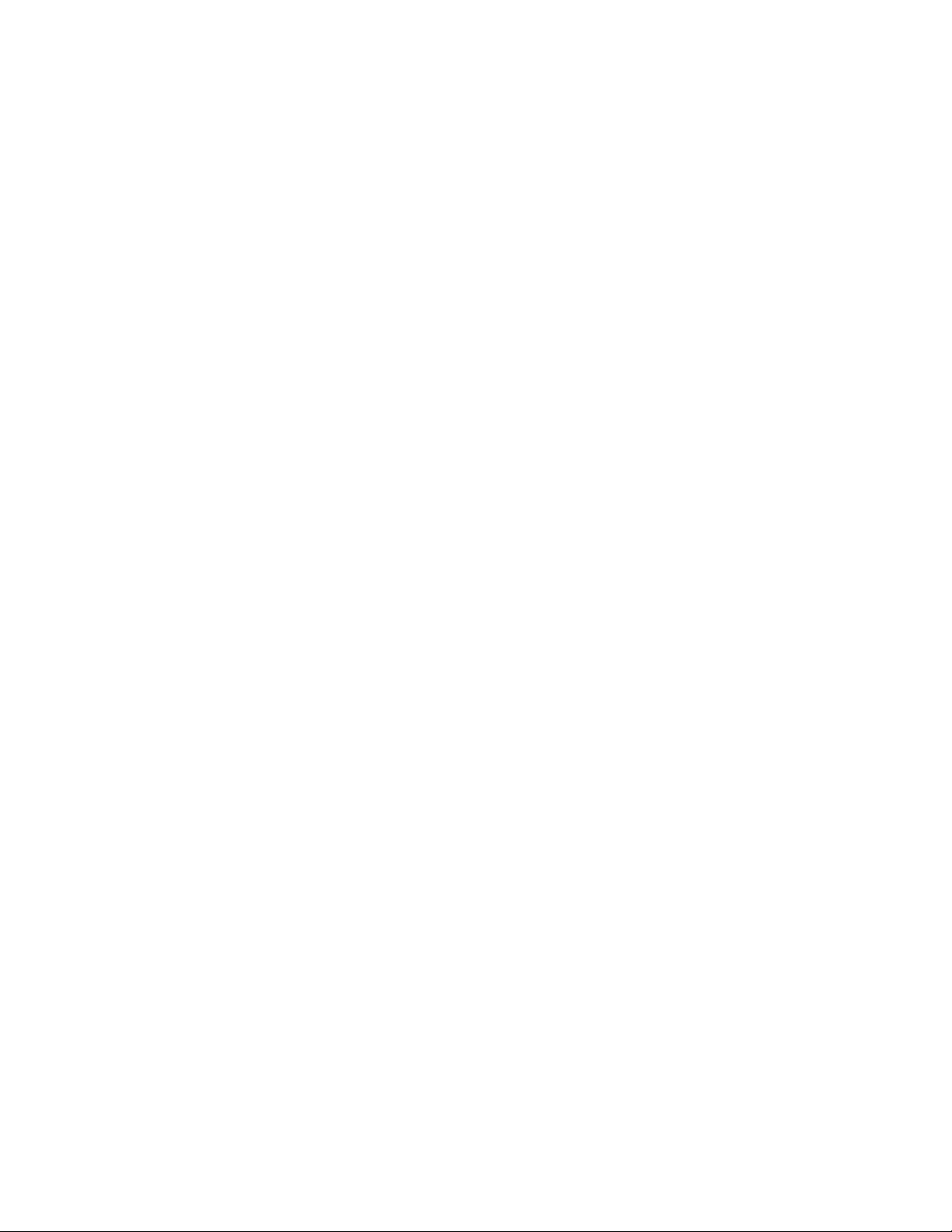
Curăţarea părţilor ADF...........................................................................................................245
Curăţarea lentilelor capului de tipărire....................................................................................249
Ajustarea înregistrării scannerului..........................................................................................250
Depozitarea pieselor de schimb.............................................................................................251
Verificarea stării consumabilelor.............................................................................................252
Comandarea consumabilelor..................................................................................................252
Înlocuirea consumabilelor.......................................................................................................254
Mutarea imprimantei în altă locaţie.........................................................................................269
Expedierea imprimantei..........................................................................................................269
Asistenţa administrativă...............................................................270
Găsirea informaţiilor avansate despre reţele şi administrare.................................................270
Utilizare serverului EWS.........................................................................................................270
Verificarea stării dispozitivului................................................................................................270
Setarea avertizărilor prin e-mail..............................................................................................270
Vizualizarea rapoartelor..........................................................................................................271
Restaurarea setărilor prestabilite din fabrică..........................................................................271
Depanarea........................................................................................272
Indicatorul luminos clipeşte....................................................................................................272
Rezolvarea problemelor simple cu imprimanta......................................................................272
Despre mesajele imprimantei.................................................................................................273
Îndepărtarea blocajelor...........................................................................................................283
Rezolvarea problemelor legate de imprimare........................................................................297
Rezolvarea problemelor legate de copiere.............................................................................302
Rezolvarea problemelor legate de scaner..............................................................................304
Rezolvarea problemelor legate de fax....................................................................................306
Rezolvarea problemelor legate de opţiuni..............................................................................310
Rezolvarea problemelor legate de alimentarea cu hârtie.......................................................312
Rezolvarea problemelor legate de calitatea imprimării..........................................................313
Rezolvarea problemelor legate de calitatea culorilor.............................................................326
Serverul EWS nu se deschide................................................................................................329
Contactarea serviciului de asistenţă pentru clienţi.................................................................329
Notificări...........................................................................................330
Informaţii despre produs.........................................................................................................330
Notificare referitoare la ediţie..................................................................................................330
Cuprins
5
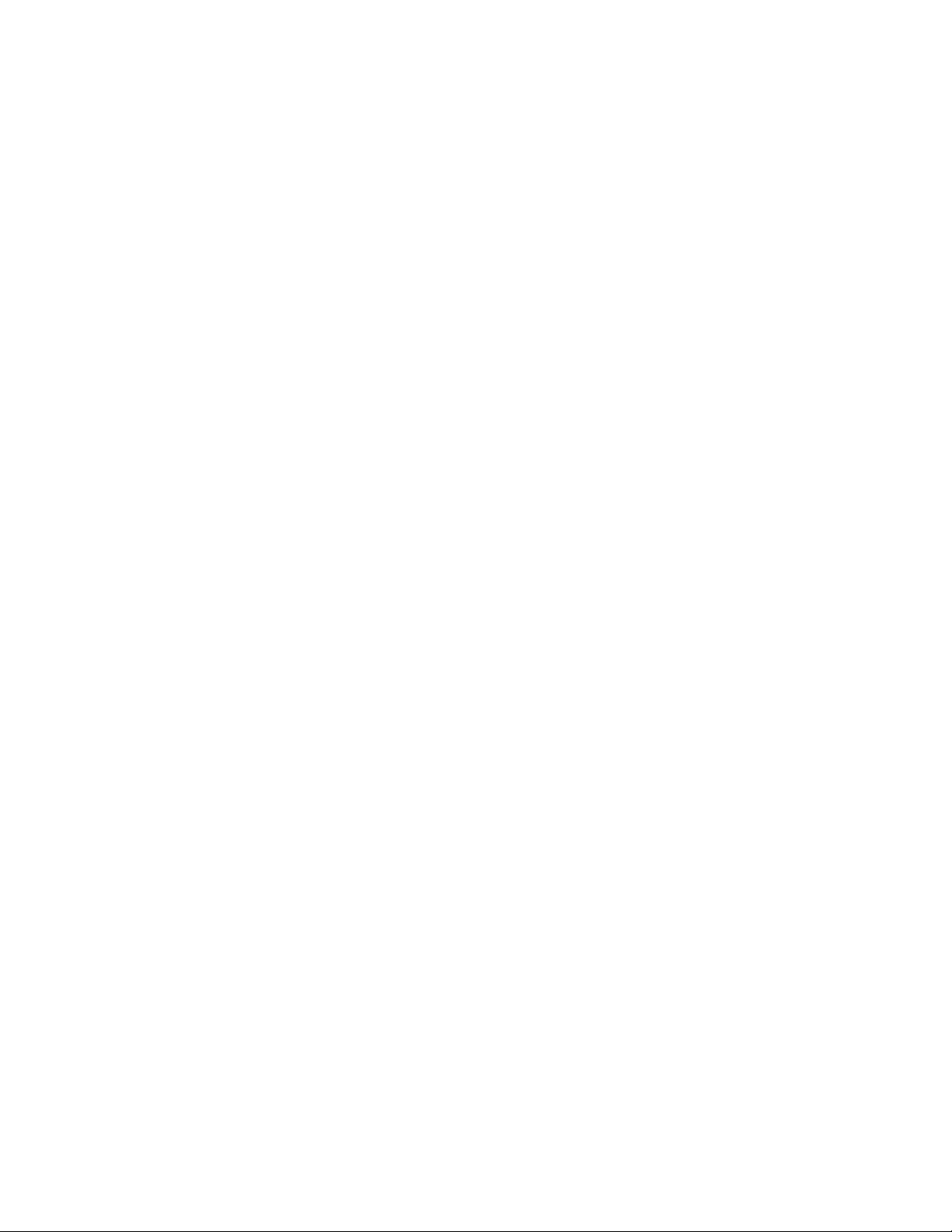
Consumul de energie.............................................................................................................334
Index.................................................................................................344
Cuprins
6
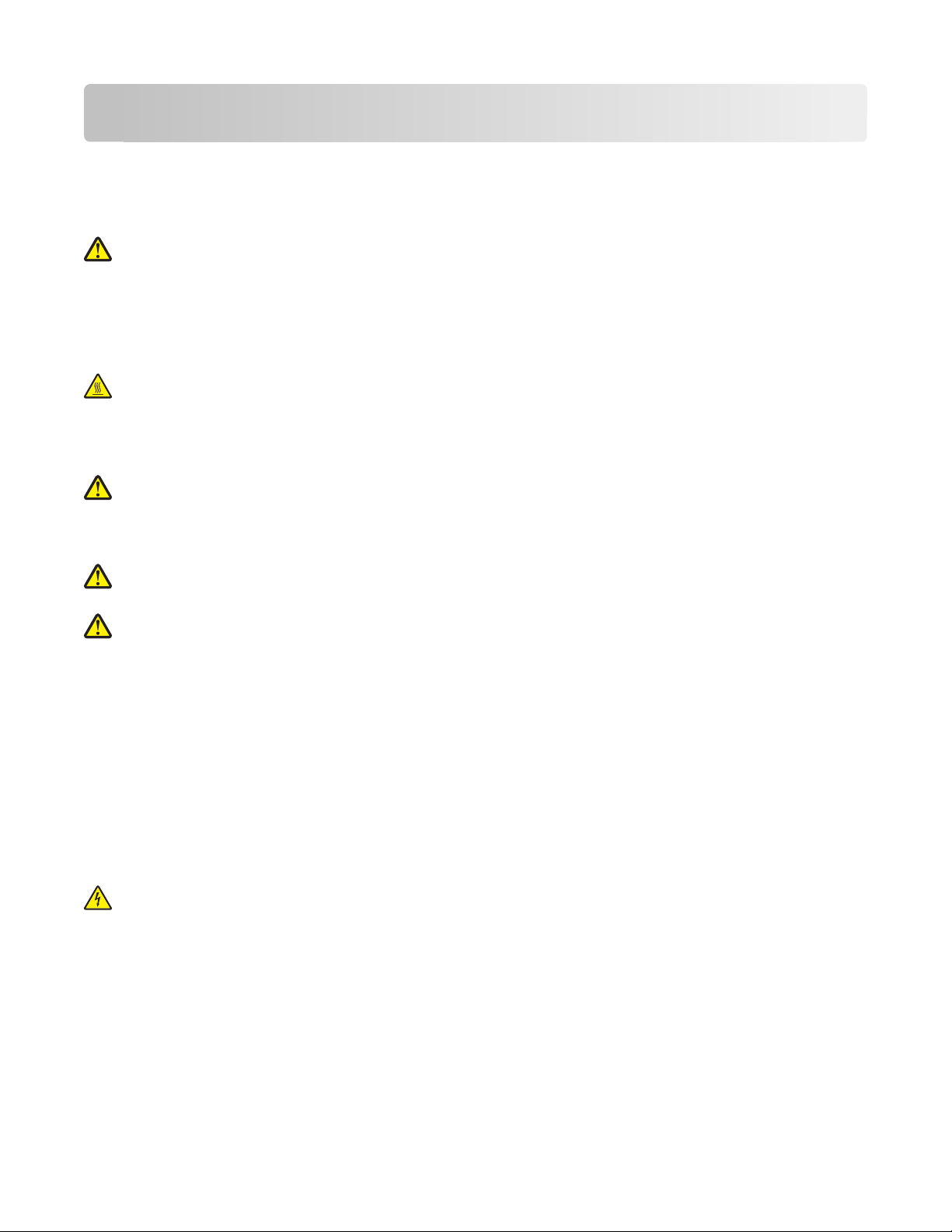
Informaţii referitoare la lucrul în siguranţă
Conectaţi cordonul de alimentare la o priză electrică împământată corespunzător situată în apropierea
echipamentului şi care este uşor de accesat.
Nu amplasaţi şi nu utilizaţi acest produs în apropierea apei sau a locaţiilor umede.
ATENŢIONARE—RISC DE RĂNIRE: Acest produs foloseşte laser. Utilizarea controalelor, reglajele sau
executarea de proceduri, altele decât cele specificate în acest document, pot avea ca rezultat expunerea
la radiaţii periculoase.
Acest produs utilizează un proces care încălzeşte suportul de tipărire şi căldura poate provoca emisii. Trebuie
să înţelegeţi secţiunea din instrucţiunile de utilizare care tratează îndrumările pentru selectarea suportului de
tipărire, pentru a evita posibilitatea emisiilor periculoase.
ATENŢIONARE—SUPRAFAŢĂ FIERBINTE: Interiorul imprimantei poate să fie firebinte. Pentru a
reduce riscul de vătămare datorită componentei fierbinţi, lăsaţi suprafaţa să se răcească înainte de a o
atinge.
Aveţi grijă atunci când înlocuiţi o baterie cu litiu.
ATENŢIONARE—RISC DE RĂNIRE: Există pericolul de explozie dacă o baterie cu litiu este înlocuită
incorect. Înlocuiţi bateria numai cu o baterie cu litiu identică sau similară. Nu reîncărcaţi, demontaţi sau
incineraţi o baterie cu litiu. Scoateţi din uz bateriile uzate conform instrucţiunilor fabricantului şi
reglementărilor locale.
ATENŢIONARE—RISC DE RĂNIRE: Imprimanta cântăreşte mai mult de 18 kg (40 lb) şi este nevoie de
două sau mai multe persoane antrenate pentru a o ridica în siguranţă.
ATENŢIONARE—RISC DE RĂNIRE: Pentru a evita rănirea dvs. sau deteriorarea imprimantei, urmaţi
aceste indicaţii:
• Închideţi imprimanta de la butonul de tensiune, apoi deconectaţi cablul de tensiune de la priza de perete.
• Deconectaţi toate firele şi cablurile de la imprimantă, înainte de a o muta.
• Pentru a ridica imprimanta, utilizaţi mânerele amplasate pe ambele părţi laterale şi pe partea din spate.
• Asiguraţi-vă că nu vă prindeţi degetele dedesubt când aşezaţi imprimanta jos.
• Înainte de a configura imprimanta, asiguraţi-vă că există suficient spaţiu în jurul ei.
Utilizaţi numai sursa de tensiune şi cablul sursei de tensiune livrate împreună cu acest produs sau piesa de
schimb autorizată de producător.
Când conectaţi acest produs la reţeaua telefonică publică cu comutare de circuite, utilizaţi numai un cablu de
telecomunicaţii (RJ-11) sau un înlocuitor 26 AWG sau superior.
ATENŢIONARE—PERICOL DE ELECTROCUTARE: Asiguraţi-vă că toate conexiunile externe (cum ar
fi conexiunile Ethernet şi cele pentru telefonie) sunt instalate corespunzător în port-urile de conectare
marcate.
Acest produs este proiectat, testat şi aprobat pentru a îndeplini standarde stricte de securitate globală, dacă
utilizează componente specifice ale producătorului. Caracteristicile de siguranţă ale unor componente nu sunt
întotdeauna evidente. Producătorul nu răspunde în cazul utilizării altor componente înlocuitoare.
Informaţii referitoare la lucrul în siguranţă
7
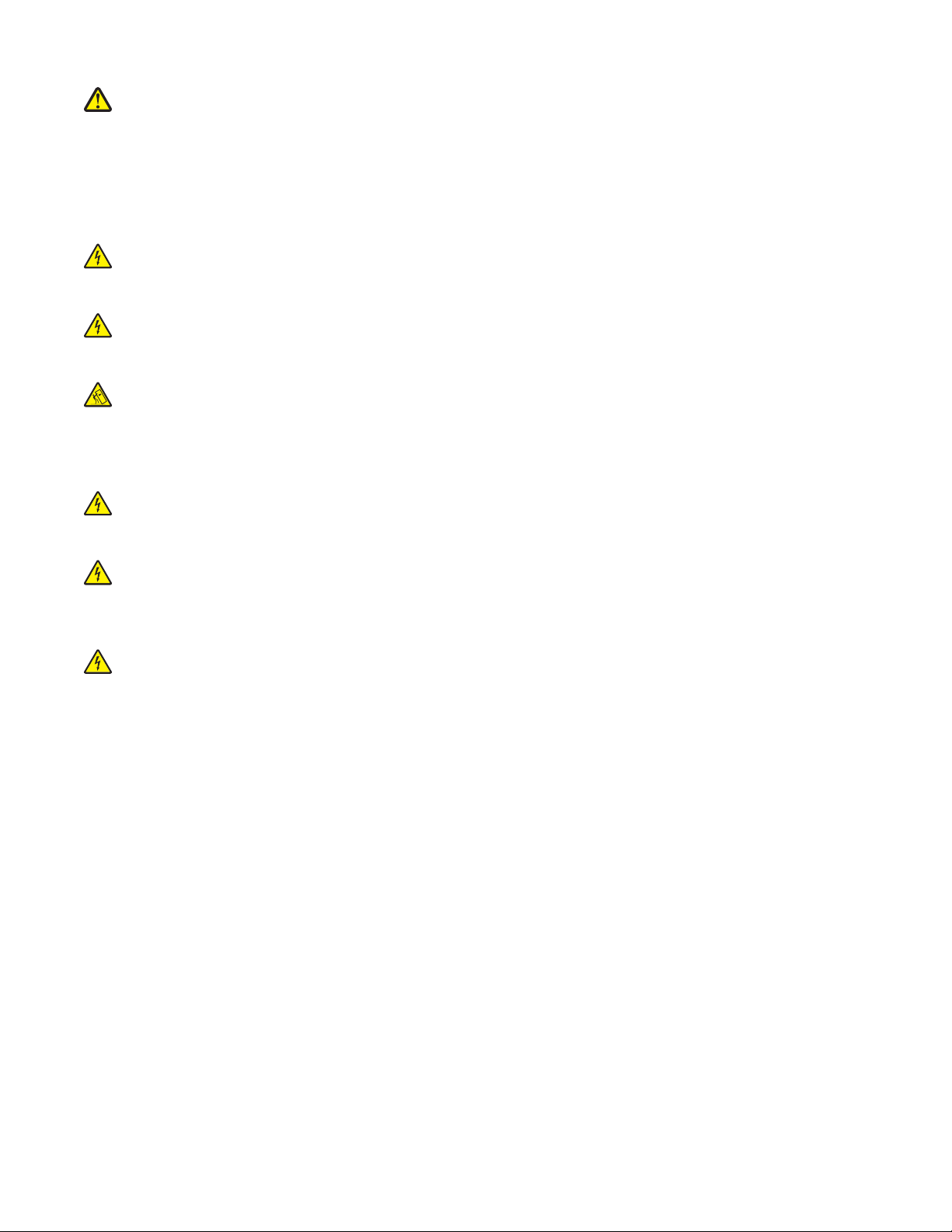
ATENŢIONARE—RISC DE RĂNIRE: Nu tăiaţi, răsuciţi, legaţi sau striviţi cablul de tensiune şi nu plasaţi
obiecte grele pe acesta. Nu amplasaţi cablul de tensiune în locuri în care poate fi întins excesiv sau ros.
Nu strângeţi cablul între obiecte cum ar fi mobila şi pereţii. Dacă se întâmplă aşa ceva, există pericol de
incendiu sau de electrocutare. Cercetaţi regulat cablul de tensiune pentru a verifica dacă există semne
ale unor astfel de probleme. Înainte de a-l inspecta, scoateţi cablul de tensiune din priza electrică.
Apelaţi la personal de service calificat pentru service sau reparaţii, altele decât cele descrise în documentaţia
utilizatorului.
ATENŢIONARE—PERICOL DE ELECTROCUTARE: Pentru a evita riscul electrocutării în timpul
curăţării părţii exterioare a imprimantei, deconectaţi cablul de alimentare de la priza de perete şi
deconectaţi toate celelalte cabluri de la imprimantă înainte de a continua.
ATENŢIONARE—PERICOL DE ELECTROCUTARE: Nu utilizaţi caracteristica fax în timpul unei furtuni
cu fulgere. Nu instalaţi acest echipament şi nu realizaţi conexiuni electrice sau de cablu, cum ar fi la fax,
la cablul de alimentare sau la telefon, în timpul unei furtuni cu fulgere.
ATENŢIONARE—PERICOL DE STRIVIRE: Configuraţiile cu montare pe podea necesită mobilier
suplimentar pentru stabilitate. Trebuie să folosiţi un stand sau un postament pentru imprimantă, dacă
utilizaţi o tavă de intrare de mare capacitate, o unitate duplex şi una sau mai multe opţiuni de intrare.
Dacă aţi cumpărat o imprimantă multifuncţională (MFP) cu scaner, copiator şi fax este nevoie de mobilier
suplimentar. Pentru informaţii suplimentare, consultaţi www.lexmark.com/multifunctionprinters.
ATENŢIONARE—PERICOL DE ELECTROCUTARE: Dacă după configurarea imprimantei instalaţi un
port ISP (Internal Solutions Port), închideţi imprimanta şi decuplaţi cordonul de alimentare de la priza de
perete, înainte de a continua.
ATENŢIONARE—PERICOL DE ELECTROCUTARE: Dacă instalaţi cartele de memorie sau opţionale
după ce aţi configurat imprimanta, opriţi imprimanta şi scoateţi cablul de tensiune din priza de perete
înainte de a continua. Dacă aveţi orice alte aparate ataşate la imprimantă, închideţi-le şi pe acestea şi
deconectaţi cablurile care conduc la imprimantă.
ATENŢIONARE—PERICOL DE ELECTROCUTARE: Dacă după configurarea imprimantei instalaţi un
sertar suplimentar, închideţi imprimanta şi decuplaţi cordonul de alimentare de la priza de perete, cablul
USB şi cablul Ethernet înainte de a continua.
PĂSTRAŢI ACESTE INSTRUCŢIUNI.
Informaţii referitoare la lucrul în siguranţă
8

Informaţii despre imprimantă
Vă mulţumim pentru că aţi ales această imprimantă!
Ne-am străduit din răsputeri să o facem să corespundă cerinţelor dvs.
Pentru a începe să utilizaţi imprimanta chiar acum, utilizaţi documentele de configurare furnizate împreună
cu imprimanta, apoi aruncaţi-vă o privire pe Ghidul utilizatorului pentru a învăţa cum să efectuaţi activităţi
elementare. Pentru a obţine rezultate optime, citiţi cu atenţie Ghidul utilizatorului şi căutaţi cele mai recente
actualizări pe site-ul nostru Web.
Suntem decişi să oferim performanţă şi valoare prin imprimantele noastre şi dorim să ne asigurăm că sunteţi
mulţumiţi. Dacă, totuşi, întâmpinaţi probleme în timpul utilizării, unul dintre reprezentanţii noştri de asistenţă
tehnică va fi încântat să va ajute să rezolvaţi de urgenţă
mai bine, daţi-ne de ştire. În definitiv, dvs. ne oferiţi motivele să producem ceea ce producem iar sugestiile
dvs. ne ajută să facem produse mai bune.
Găsirea informaţiilor despre imprimantă
Ce anume căutaţi? Găsiţi tot ce vă trebuie aici
situaţia. Şi, dacă aflaţi un mod în care vă putem servi
Instrucţiuni pentru prima instalare:
• Conectarea imprimantei
• Instalarea software-ului pentru imprimantă
Configurare şi instrucţiuni suplimentare pentru
utilizarea imprimantei:
• Selectarea şi depozitarea hârtiei şi a suportu-
rilor de imprimare speciale
• încărcarea hârtiei
• Efectuarea operaţiilor de imprimare, copiere,
scanare şi lucru cu faxul, în funcţie de modelul
dvs. de imprimantă
• Configurarea setărilor imprimantei
• Vizualizarea şi imprimarea documentelor şi a
fotografiilor
• Configurarea şi utilizarea software-ului impri-
mantei
• Instalarea şi configurarea imprimantei într-o
reţea, în funcţie de modelul dvs. de imprimantă
• Îngrijirea şi întreţinerea imprimantei
• Depanarea şi rezolvarea problemelor
Documentaţia de configurare - documentaţia de configurare
este livrată împreună cu imprimanta şi este, de asemenea,
disponibilă pe site-ul Web Lexmark la
www.lexmark.com/publications/.
Ghidul utilizatorului - Ghidul utilizatorului este disponibil pe
CD-ul Software şi documentaţie.
Pentru actualizări, verificaţi site-ul nostru Web la
www.lexmark.com/publications/.
Informaţii despre imprimantă
9
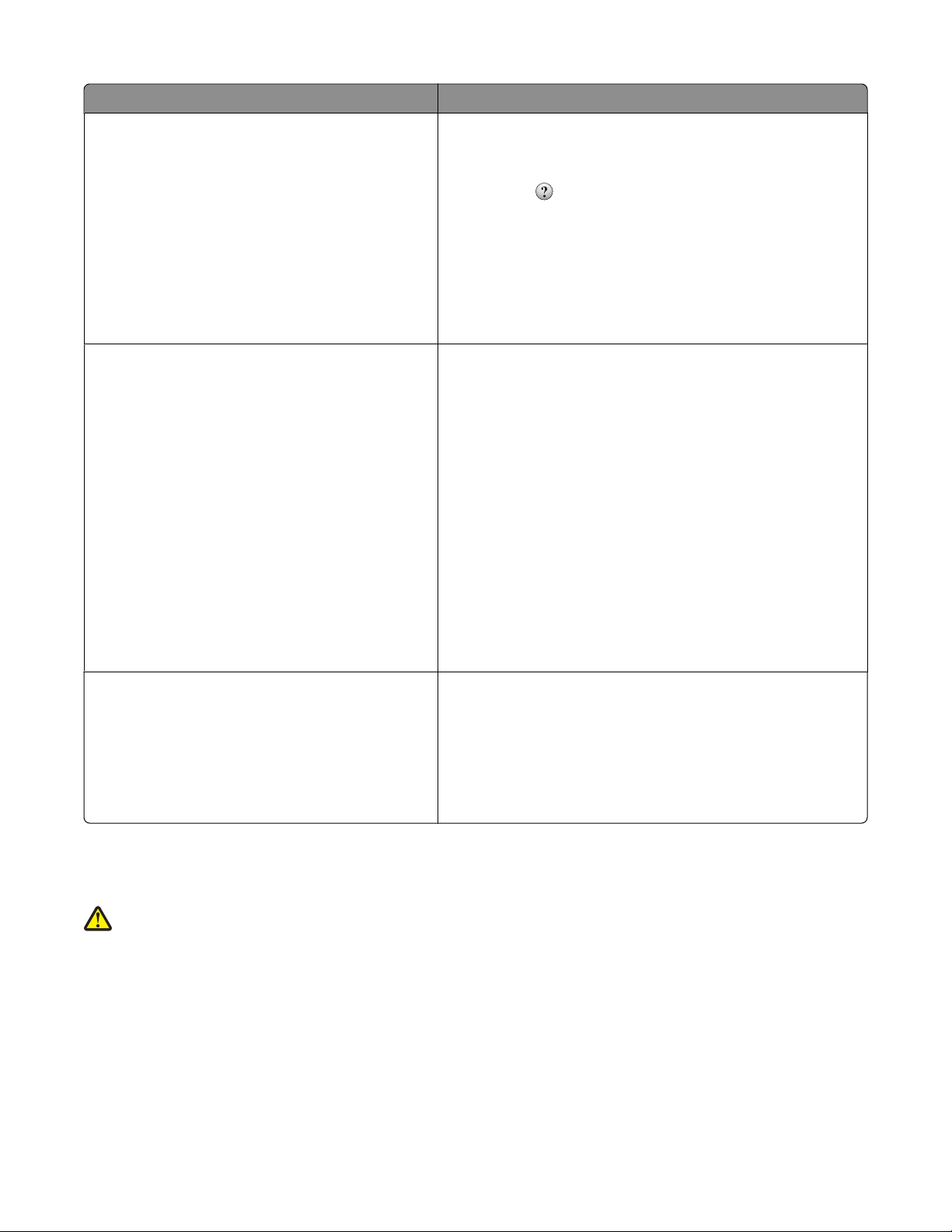
Ce anume căutaţi? Găsiţi tot ce vă trebuie aici
Ajutor pentru utilizarea software-ului imprimantei Ajutor pentru Windows sau Mac - Deschideţi un program sau
o aplicaţie software a imprimantei, apoi faceţi clic pe Help
(Ajutor).
Cele mai recente informaţii suplimentare,
actualizări şi asistenţă tehnică:
• Sfaturi şi recomandări pentru depanare
• Întrebări frecvente
• Documentaţie
• Descărcare drivere
• Asistenţă prin chat
• Asistenţă prin poştă electronică
• Asistenţă prin telefon
Faceţi clic pe
Note:
pentru a vedea informaţii sensibile la context.
• Aplicaţia Ajutor se instalează automat o dată cu software-
ul imprimantei.
• Software-ul imprimantei este localizat în folderul de
programe al imprimantei sau pe desktop, în funcţie de
sistemul dvs. de operare.
Site-ul Web de asistenţă Lexmark - support.lexmark.com
Notă: Selectaţi regiunea dvs., apoi selectaţi produsul pentru
a vedea site-ul de asistenţă corespunzător.
Numerele de telefon pentru asistenţă şi orele de program
pentru regiunea sau ţara dvs. pot fi găsite pe site-ul Web de
asistenţă sau pe garanţia imprimată livrată împreună cu imprimanta.
Notaţi-vă următoarele informaţii (de pe factura de la magazin
sau de pe spatele imprimantei) pentru a le avea la îndemână
când contactaţi serviciul de asistenţă, în scopul unei serviri
mai rapide:
• Numărul tipului de echipament
• Numărul de serie
• Data achiziţionării
• Locul achiziţionării
Informaţii despre garanţie Informaţiile referitoare la garanţie diferă în funcţie de ţară sau
de regiune:
• Pentru S.U.A. - Consultaţi Declaraţia de garanţie limitată,
furnizată împreună cu această imprimantă sau consultaţi
support.lexmark.com.
• Pentru celelalte ţări - Consultaţi certificatul de garanţie
livrat împreună cu imprimanta.
Alegerea unui loc pentru imprimantă
ATENŢIONARE—RISC DE RĂNIRE: Imprimanta cântăreşte mai mult de 18 kg (40 livre) şi este nevoie
de două sau mai multe persoane antrenate pentru a o ridica în siguranţă.
Când alegeţi un loc pentru imprimantă, lăsaţi suficient loc pentru a deschide tăvile, capacele şi uşile. Dacă
plănuiţi să instalaţi orice opţiuni, lăsaţi suficient loc şi pentru acestea. Este important de reţinut:
• Asiguraţi-vă că fluxul de aer din încăpere îndeplineşte cele mai recente prevederi ale standardului
ASHRAE 62.
• Puneţi la dispoziţie o suprafaţă dreaptă, masivă şi stabilă.
Informaţii despre imprimantă
10
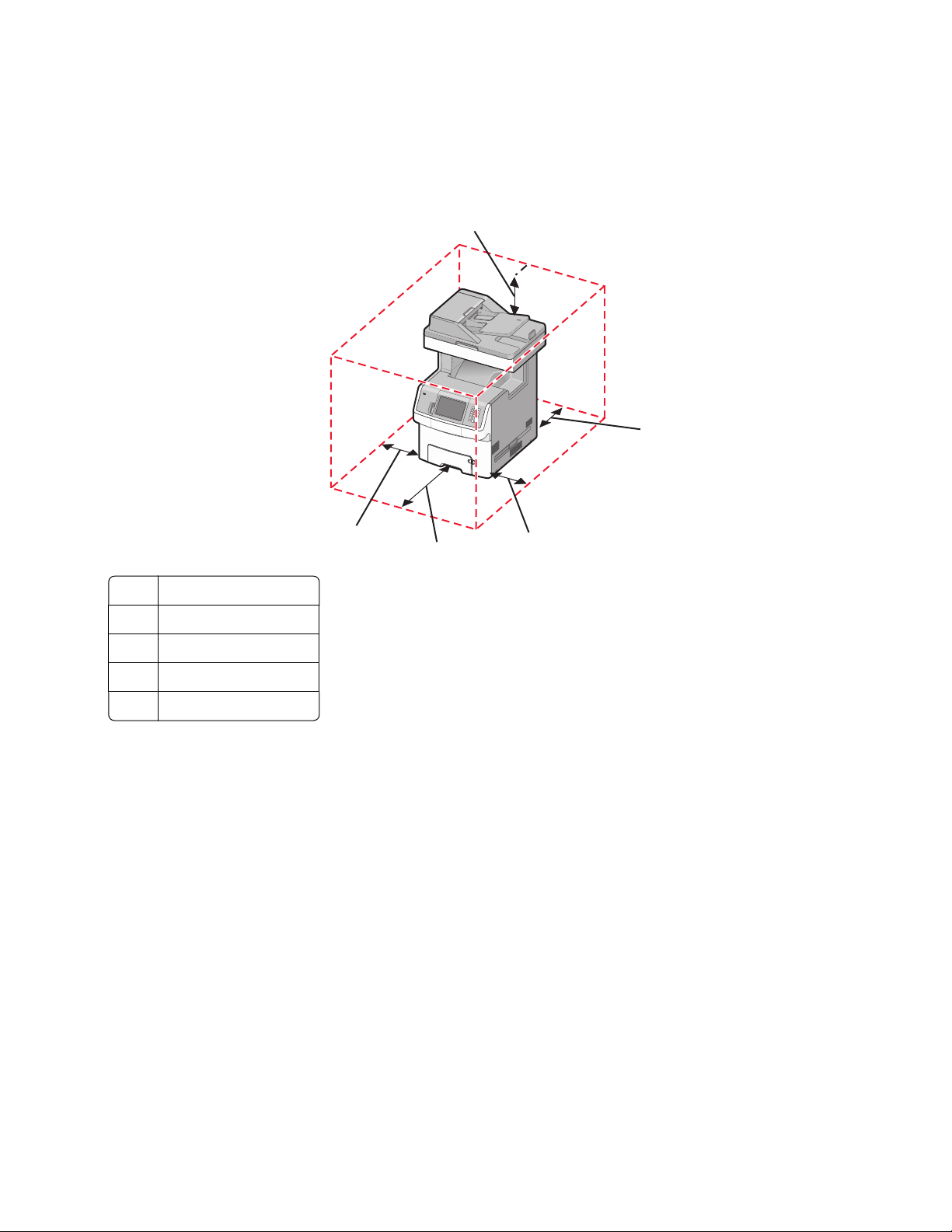
• Imprimanta trebuie menţinută:
– La distanţă de curenţi de aer direcţi de la aparate de aer condiţionat, încălzitoare sau ventilatoare
– Neexpusă luminii solare directe, condiţiilor de umiditate extreme sau fluctuaţiilor de temperatură
– Curată, uscată şi fără praf
• În jurul imprimantei trebuie să existe următoarele spaţii, pentru ventilare corespunzătoare:
5
1
1 100 mm (3,9 inchi)
2 100 mm (3,9 inchi)
3 482,6 mm (19 inchi)
4 100 mm (3,9 inchi)
5 393,7 mm (15,5 inchi)
4
3
2
Informaţii despre imprimantă
11
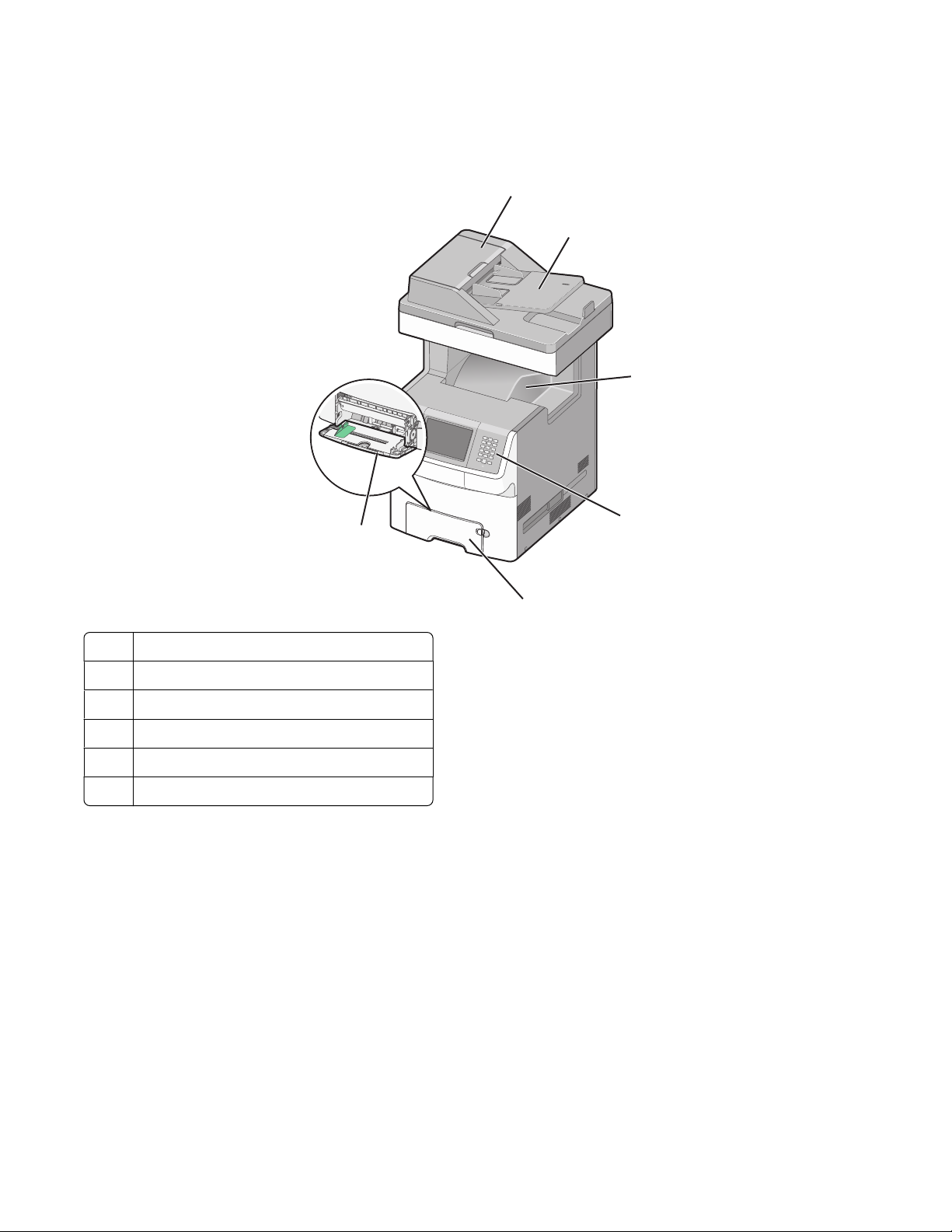
Configuraţii de imprimante
Model de bază
1
2
3
6
1 Alimentator automat de documente (ADF)
2 Tavă de intrare în ADF
3 Recipient de ieşire standard
4 Panou de control al imprimantei
5 Tavă standard de 550 de coli (Tava 1)
6 Alimentator multifuncţional
4
5
Informaţii despre imprimantă
12
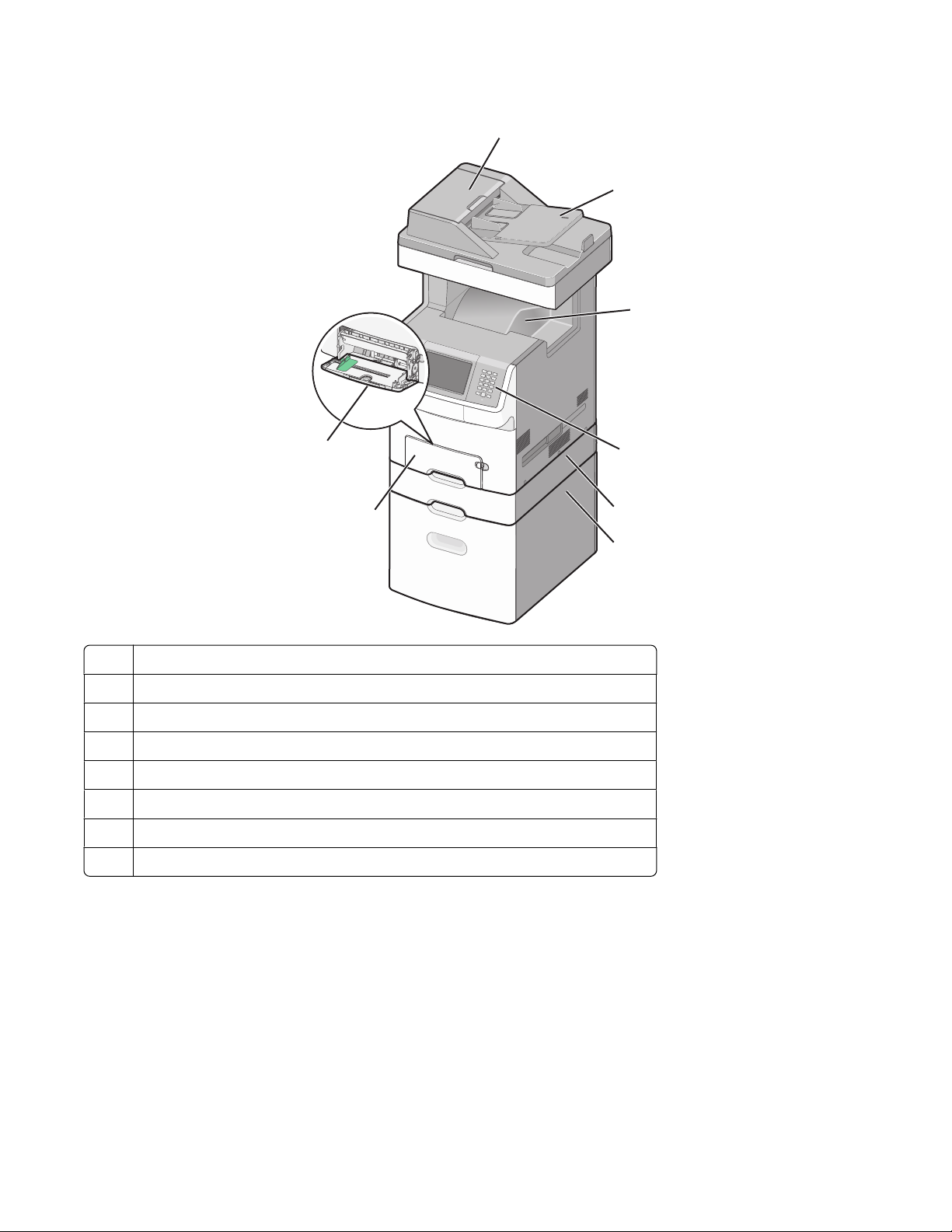
Model configurat
1
2
3
8
7
1 Alimentator automat de documente (ADF)
2 Tavă de intrare în ADF
3 Recipient de ieşire standard
4 Panou de control al imprimantei
5 Tavă opţională de 550 de coli sau sertar opţional pentru suporturi speciale
6 Tavă opţională de 2000 de coli
7 Tavă standard de 550 de coli (Tava 1)
8 Alimentator multifuncţional
4
5
6
Funcţii de bază ale scanerului
Scanerul furnizează capacitatea de copiere, trimitere fax şi scanare în reţea pentru grupuri mari de lucru.
Aveţi următoarele posibilităţi:
• Faceţi copii rapide sau modificaţi setările din panoul de control al imprimantei pentru a efectua anumite
lucrări de copiere.
• Trimiteţi un fax utilizând panoul de control al imprimantei.
• Trimiteţi un fax la mai multe destinaţii de fax, toate simultan.
Informaţii despre imprimantă
13
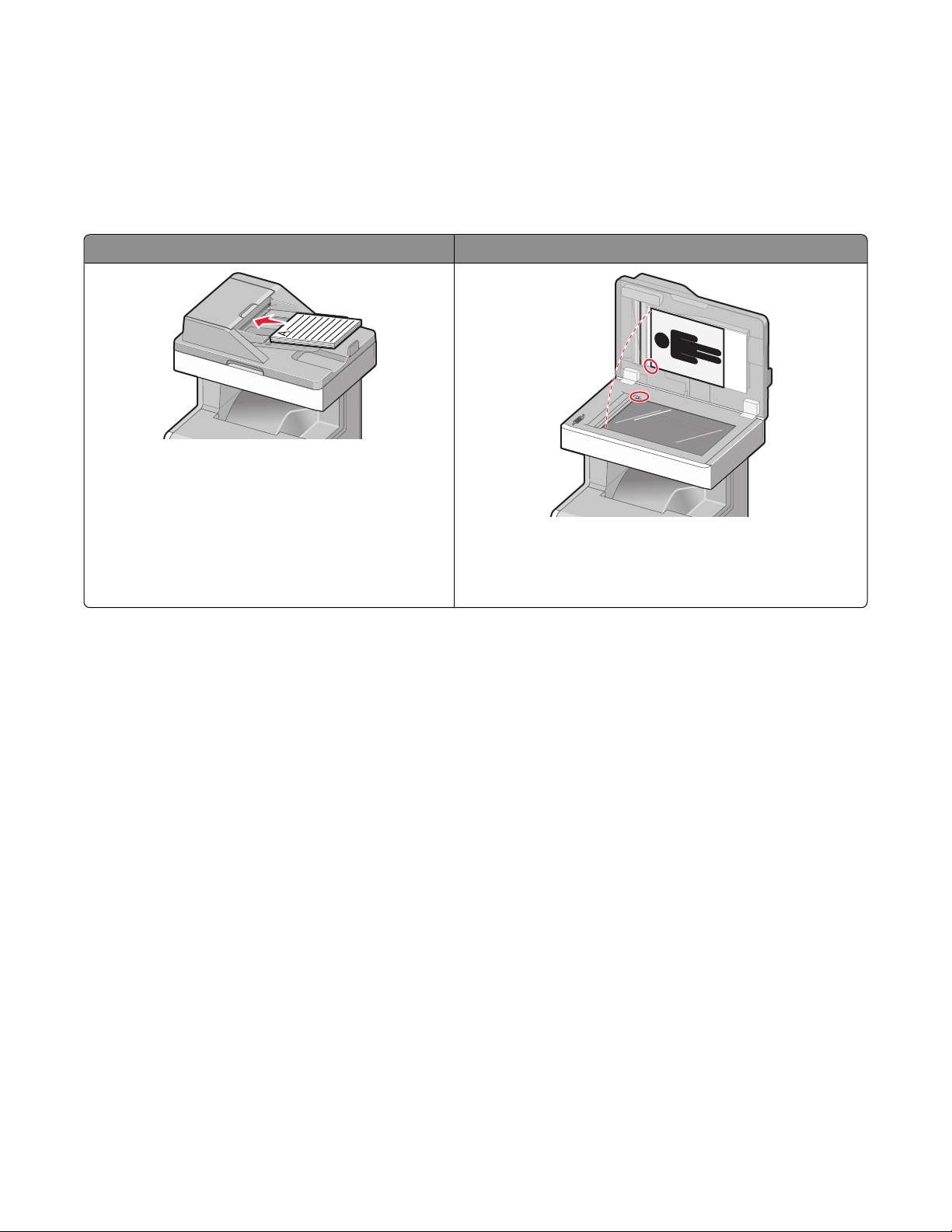
• Scanaţi documente şi le trimiteţi la computer, la o adresă de poştă electronică, la o unitate flash sau la o
destinaţie de FTP.
• Scanaţi documente şi le trimiteţi la altă imprimantă (PDF prin FTP).
Despre ADF şi geamul scanerului
Alimentator automat de documente (ADF) Geamul scanerului
Utilizaţi ADF pentru documente cu mai multe pagini.
Utilizaţi geamul scanerului pentru pagini individuale,
articole mici (cum ar fi cărţi poştale sau fotografii), folii transparente, hârtie foto sau suporturi subţiri (cum ar fi decupaje
din reviste).
Puteţi utiliza ADF sau geamul scanerului pentru a scana documente.
Utilizarea ADF
Alimentatorul automat de documente (ADF) poate scana mai multe pagini, inclusiv pagini duplex. Când utilizaţi
ADF:
• Încărcaţi documentul în ADF cu faţa în sus, cu marginea scurtă înainte.
• Încărcaţi până la 50 de coli de hârtie simplă în tava de intrare a ADF.
• Scanaţi dimensiuni de la 148 x 210 mm (5,8 x 8,3 inchi) până la 215,9 x 355,6 mm (8,5 x 14 inchi).
• Scanaţi documente cu dimensiuni de pagină combinate (Letter sau Legal).
• Scanaţi suporturi cu greutate de la 52 la 120 g/m
2
(de la 14 la 32 livre).
• Nu încărcaţi cărţi poştale, fotografii, articole mici, folii transparente, hârtie foto sau alte suporturi subţiri
(precum decupajele din reviste) în ADF. Aşezaţi aceste articole pe geamul scanerului.
Utilizarea geamului scanerului
Geamul scanerului poate fi utilizat pentru a scana sau copia pagini individuale sau pagini de carte. Când
utilizaţi geamul scanerului:
• Aşezaţi un document cu faţa în jos pe geamul scanerului, în colţul din stânga sus.
• Scanaţi sau copiaţi documente de până la 215,9 x 355,6 mm (8,5 x 14 inchi).
• Copiaţi cărţi de până la 25,4 mm (1 inch) grosime.
Informaţii despre imprimantă
14
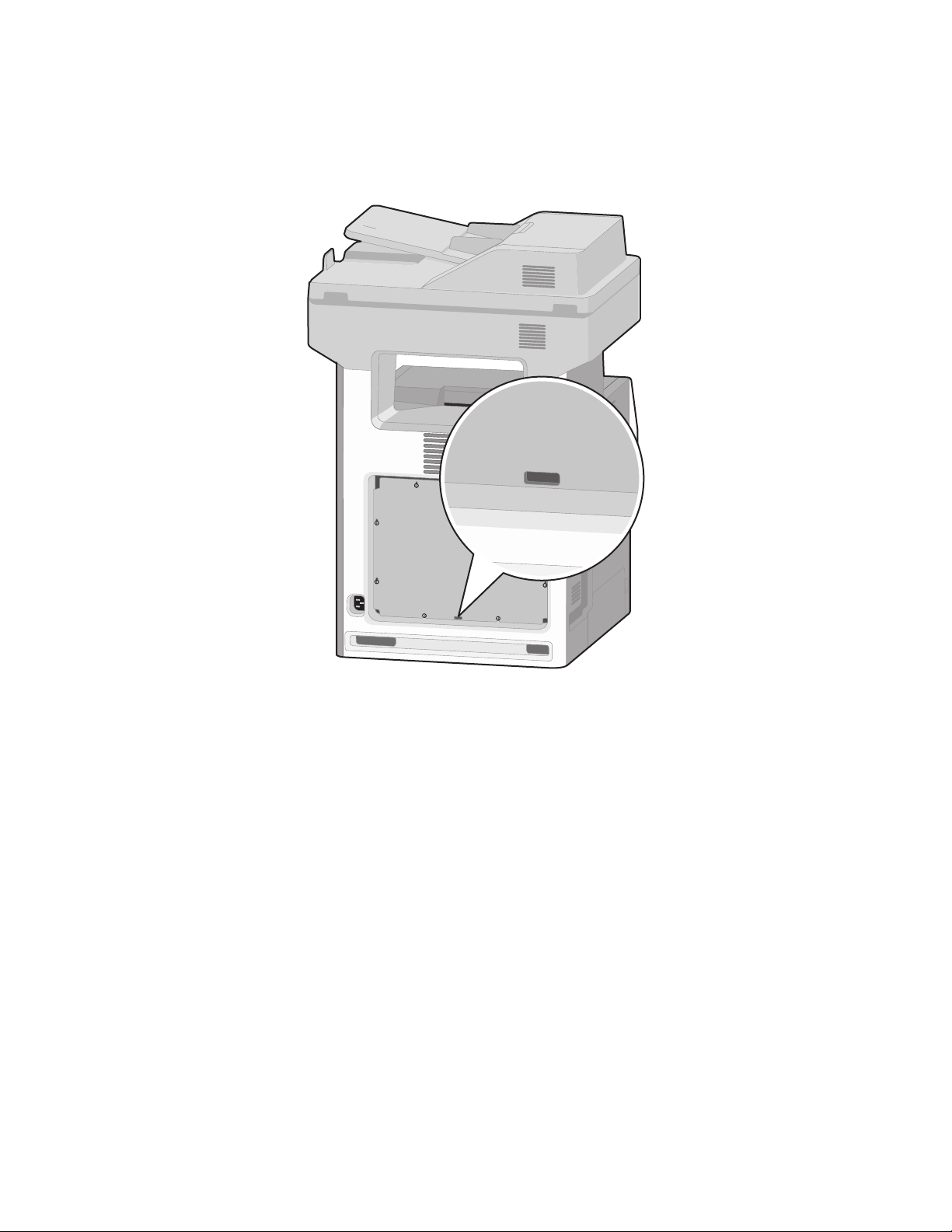
Utilizarea caracteristicii de securitate prin blocare
Această imprimantă este echipată cu o caracteristică de securitate prin blocare. Când este ataşat un lacăt
compatibil cu majoritatea laptopurilor, imprimanta este blocată. Odată blocată, platanul metalic şi placa de
sistem nu se pot scoate. Ataşaţi un lacăt de siguranţă la imprimantă, în locaţia prezentată.
Informaţii despre imprimantă
15
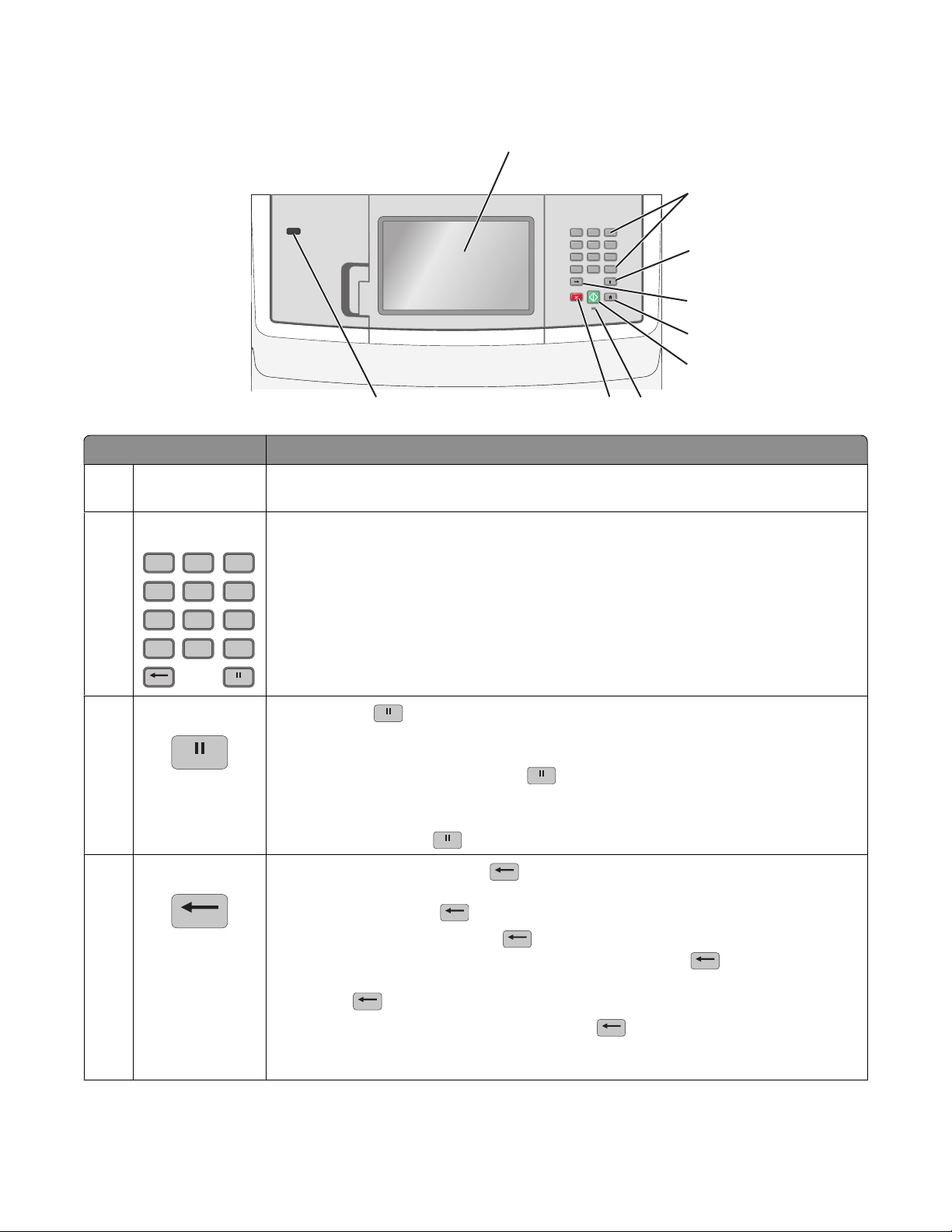
Despre panoul de control al imprimantei
1
2
12
ABC3DEF
5
4
6
JKL
MNO
GHI
8
7
9
TUV
WXYZ
PQRS
0
#
ABC
*
789
Element Descriere
1 Afişaj Vizualizaţi opţiunile pentru scanare, copiere, lucru cu faxul şi imprimare, precum şi
starea şi mesajele de eroare.
3
4
5
6
2 Tastatură
12
ABC3DEF
6
5
PQRS
4
GHI
7
*
MNO
JKL
9
8
WXYZ
TUV
#0
3 Pauză de apelare
4 Înapoi
Introduceţi cifre, litere sau simboluri pe ecran.
• Apăsaţi pe pentru a introduce o pauză de apelare de două sau trei secunde
într-un număr de fax. În câmpul Fax către, o Pauză de apelare este reprezentată
printr-o virgulă (,).
• În ecranul de început, apăsaţi pe pentru a reapela un număr de fax.
• Butonul funcţionează numai în cadrul meniului Fax sau cu funcţii pentru fax. Când
sunteţi în afara meniului Fax, a funcţiilor pentru fax sau a ecranului de început,
apăsarea butonului
Din meniul Copiere, apăsaţi pe pentru a şterge cifra cea mai din dreapta a valorii
din Număr de exemplare. Valoarea implicită 1 apare dacă întregul număr este şters
prin apăsarea butonului
În Listă destinaţie fax, apăsaţi pe
număr introdus manual. Puteţi, de asemenea, să apăsaţi pe
întreagă intrare de comandă rapidă. După ce se şterge o întreagă linie, încă o apăsare
a butonului
determină cursorul să se deplaseze cu o linie mai sus.
provoacă un sunet bip de eroare.
de mai multe ori.
pentru a şterge cifra cea mai din dreapta a unui
pentru a şterge o
În Listă destinaţii poştă electronică, apăsaţi pe
pentru a şterge caracterul din
stânga cursorului. În cazul în care caracterul se află în interiorul unei comenzi rapide,
acea comandă rapidă este ştearsă.
Informaţii despre imprimantă
16
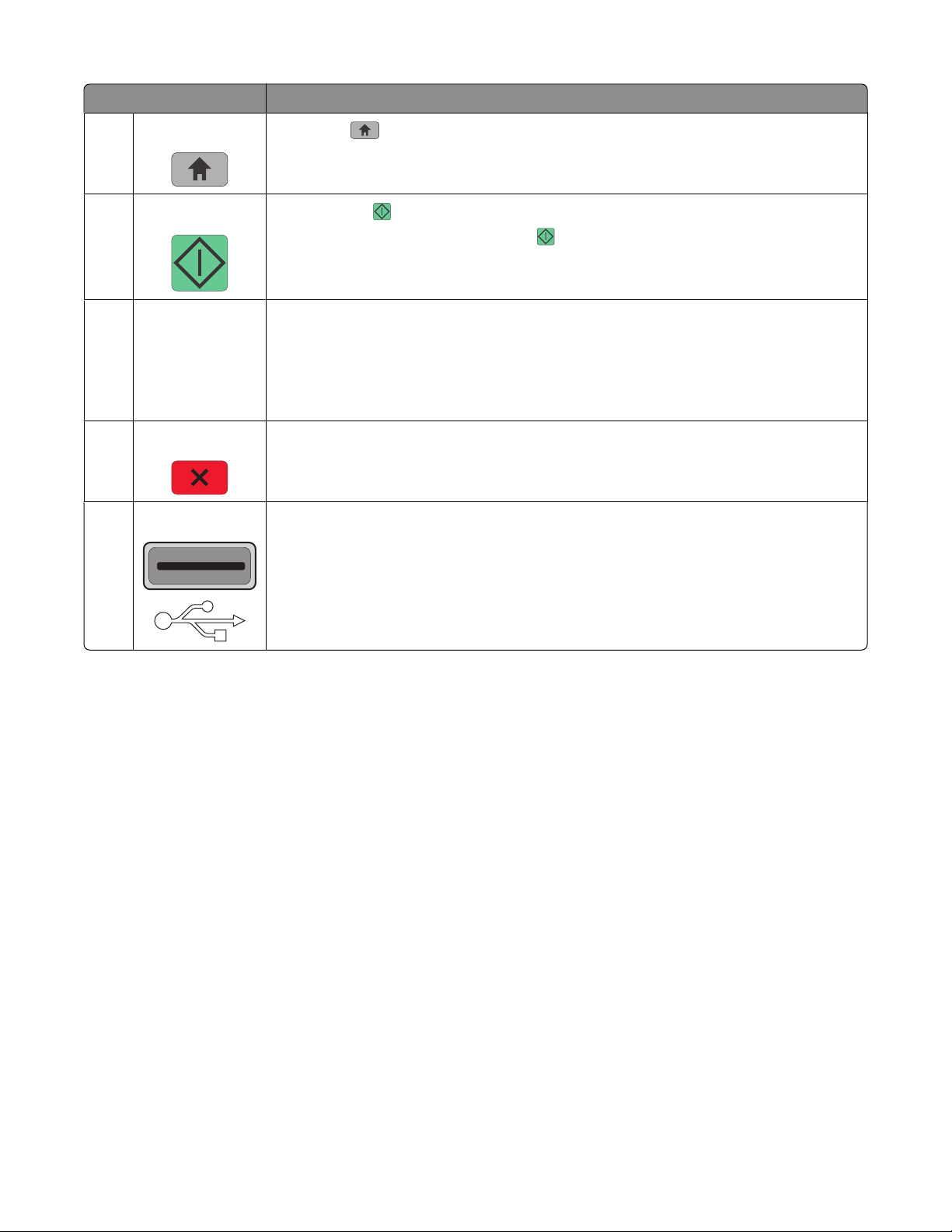
Element Descriere
5 Ecran de început
6 Start
Apăsaţi pe pentru a reveni la ecranul de început.
• Apăsaţi pe pentru a iniţia lucrarea curentă indicată pe afişaj.
• Din ecranul de început, apăsaţi pe pentru a porni o lucrare de copiere cu setări
prestabilite.
• Dacă este apăsat în timpul scanării unei lucrări, butonul nu are niciun efect.
7 Indicator luminos
• Off (Stins)-Imprimanta este oprită.
• Blinking green (Verde intermitent)-Imprimanta se încălzeşte, procesează date
sau imprimă.
• Solid green (Verde continuu)-Imprimanta este pornită, dar în aşteptare.
• Blinking red (Roşu intermitent)—Este necesară intervenţia operatorului.
8 Stop Întrerupe activitatea imprimantei
După ce pe ecran se afişează Stopped (Oprit), utilizatorului i se oferă o listă de opţiuni.
9 Port USB frontal
• Introduceţi o unitate USB flash pentru a trimite date către imprimantă.
• Introduceţi un cablu USB de la un aparat digital de fotografiat pentru a imprima
fotografii cu un aparat compatibil PictBridge.
Despre ecranul de început
După ce se porneşte imprimanta şi trece o perioadă scurtă de încălzire, pe afişaj apare următorul ecran de
bază, cunoscut ca ecran de început. Utilizaţi butoanele din ecranul de început pentru a iniţia o acţiune precum
copiere, trimitere de faxuri sau scanare, pentru a deschide ecranul meniului sau pentru a răspunde la mesaje.
Informaţii despre imprimantă
17
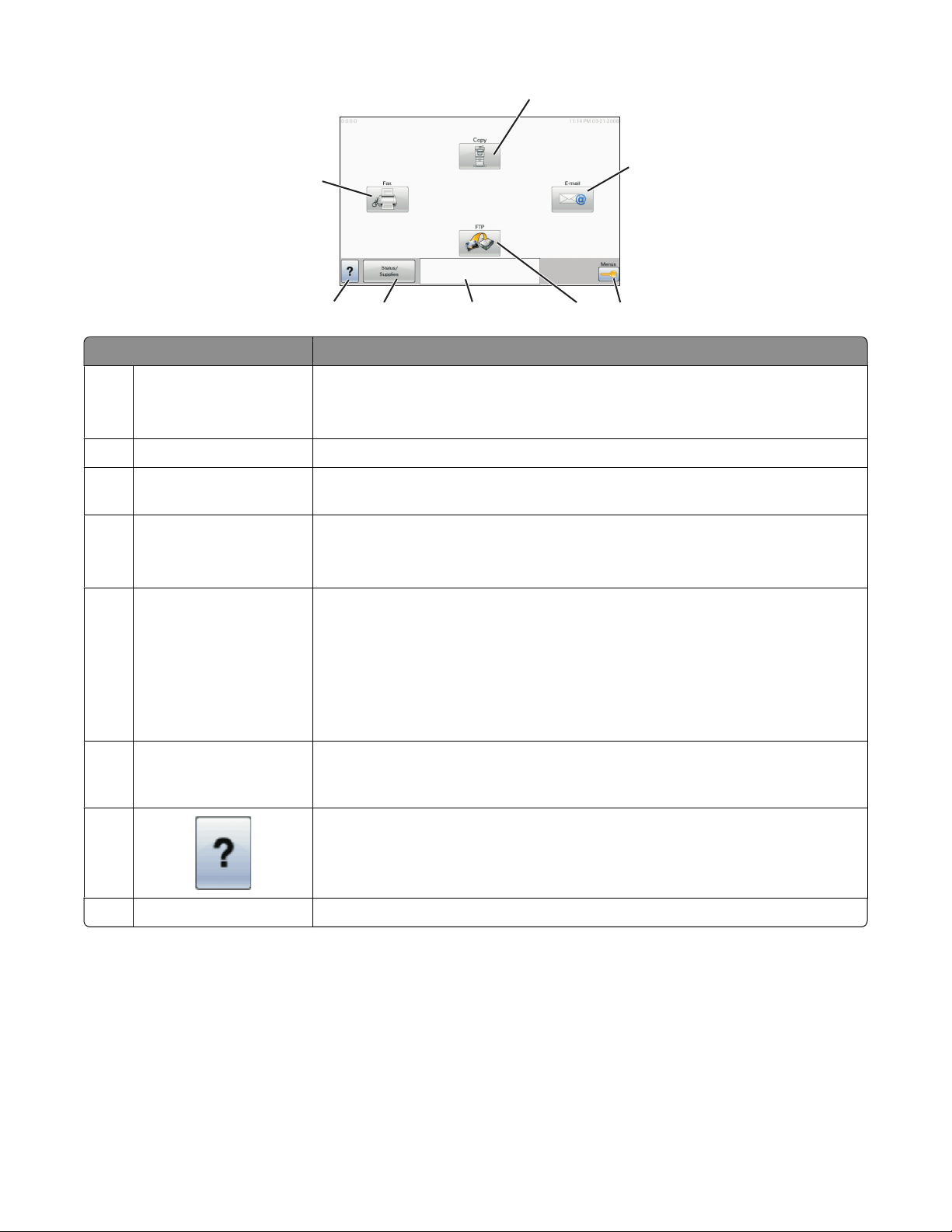
1
2
8
Ready
Touch any button to begin.
34567
Element de afişaj Descriere
1 Copiere Deschide meniurile Copiere
Notă: Din ecranul de început, puteţi accesa, de asemenea, meniurile Copiere
prin apăsarea unui număr de pe tastatură.
2 Poştă electronică Deschide meniurile Poştă electronică
3 Meniuri Deschide meniurile. Aceste meniuri sunt disponibile numai când imprimanta se
află în starea Ready (Gata).
4 FTP Deschide meniurile File Transfer Protocol (FTP)
Notă: Această funcţie trebuie să fie configurată de persoana care asigură
asistenţa sistemului. Odată configurată, ea apare ca element de afişaj.
5 Bara cu mesaje de stare
• Afişează starea curentă a imprimantei, precum Ready (Gata) sau Busy
(Ocupat).
• Afişează condiţiile imprimantei, precum Toner Low (Nivel redus toner).
• Afişează mesaje de intervenţie pentru a oferi instrucţiuni legate de ceea ce
trebuie să faceţi pentru ca imprimanta să poată continua procesarea, precum
Close door (Închideţi uşa) sau Insert print cartridge (Introduceţi cartuşul
de imprimare).
6 Stare/Consumabile Apare pe afişaj oricând starea imprimantei include un mesaj care solicită inter-
venţie. Atingeţi acest buton pentru a accesa ecranul de mesaje, pentru mai multe
informaţii despre mesaj, inclusiv modalitatea de a-l şterge.
7 Deschide o caracteristică de Ajutor sensibilă la context, care apare în cadrul
ecranelor de pe afişajul touch-screen.
8 Fax Deschide meniurile Fax
Informaţii despre imprimantă
18
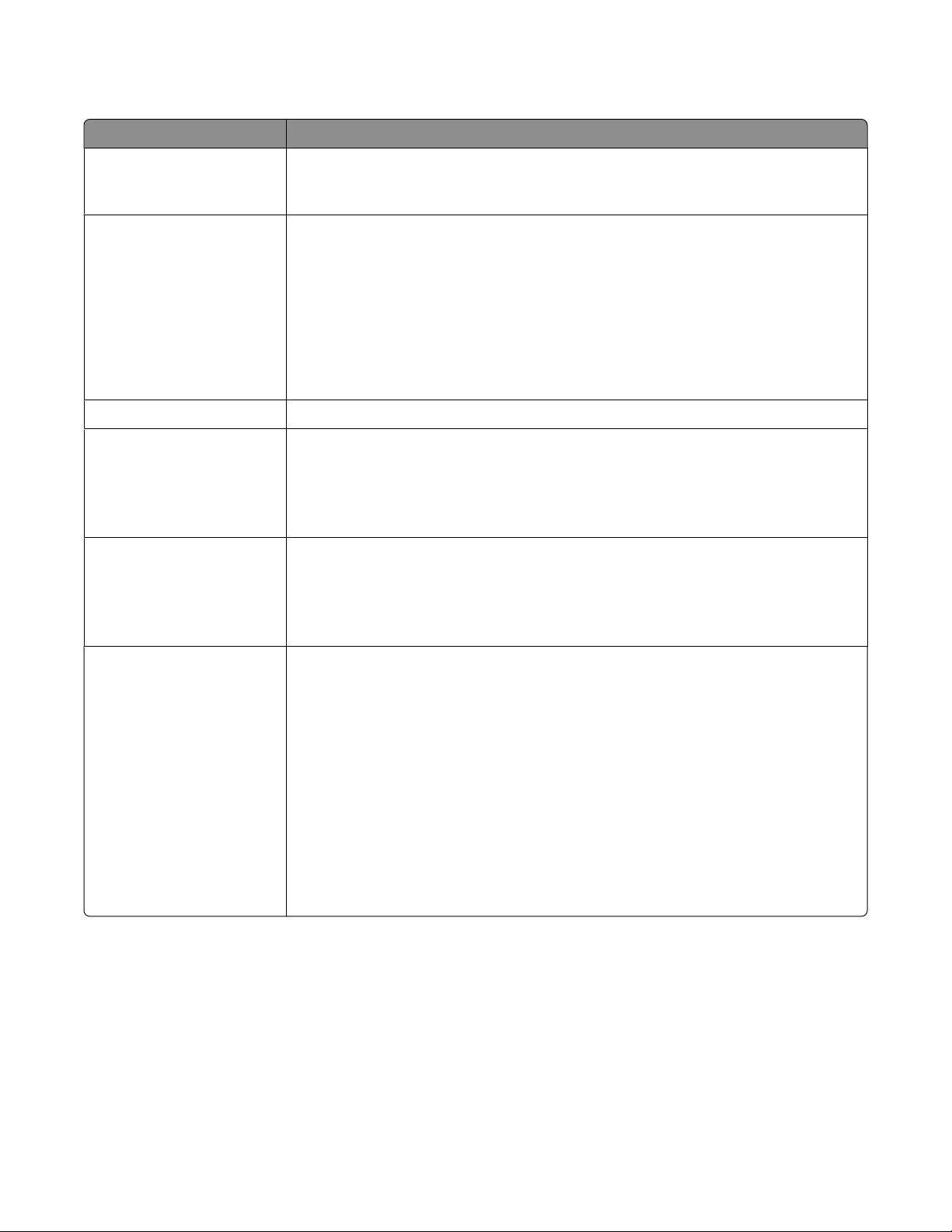
Alte butoane care pot apărea pe ecranul de început:
Element de afişaj Funcţie
Eliberare faxuri în aşteptare Dacă se afişează acest buton, înseamnă că există faxuri în aşteptare, cu un timp de
reţinere programat, setat anterior. Pentru a accesa lista faxurilor în aşteptare,
apăsaţi acest buton.
Căutare lucrări în aşteptare Efectuează căutări după oricare dintre următoarele elemente şi oferă rezultate de
căutare:
• Nume de utilizatori pentru lucrări de imprimare în aşteptare sau confidenţiale
• Nume de lucrări pentru lucrări în aşteptare, excluzând lucrările de imprimare
confidenţiale
• Nume de profiluri
• Container de marcaje sau nume de lucrări
• Container USB sau nume de lucrări, numai pentru extensii acceptate
Lucrări în aşteptare Deschide un ecran care conţine toate lucrările în aşteptare
Blocare dispozitiv Acest buton apare pe ecran atunci când imprimanta este deblocată şi când a fost
setat Numărul de identificare personală pentru blocarea dispozitivului (PIN).
La atingerea acestui buton se deschide un ecran de introducere a codului PIN.
Introducerea codului PIN corect blochează panoul de control al imprimantei (ecranul
touch-screen şi butoanele fizice).
Deblocare dispozitiv Acest buton apare pe ecran când imprimanta este blocată. Butoanele şi comenzile
rapide ale panoului de control nu pot fi utilizate pe durata apariţiei acestuia.
La atingerea acestui buton se deschide un ecran de introducere a codului PIN.
Introducerea codului PIN corect deblochează panoul de control al imprimantei
(ecranul touch-screen şi butoanele fizice).
Revocare lucrări Deschide ecranul Revocare lucrări. Ecranul Revocare lucrări afişează trei titluri:
Imprimare, Fax şi Reţea.
Următoarele elemente sunt disponibile sub titlurile Imprimare, Fax şi Reţea:
• Imprimare lucrare
• Copiere lucrare
• Profil fax
• FTP
• Trimitere poştă electronică
Fiecare titlu are o listă de lucrări afişate într-o coloană în care pot să apară numai
trei lucrări per ecran. Fiecare lucrare apare ca un buton pe care îl puteţi atinge pentru
a accesa informaţiile despre lucrare. Dacă există mai mult de trei lucrări într-o listă,
atunci apare o săgeată care vă permite să derulaţi printre lucrări.
Utilizarea butoanelor touch-screen-ului
Notă: În funcţie de opţiunile pe care le aveţi şi de configuraţia administrativă, ecranele şi butoanele dvs. pot
să difere de cele prezentate.
Informaţii despre imprimantă
19
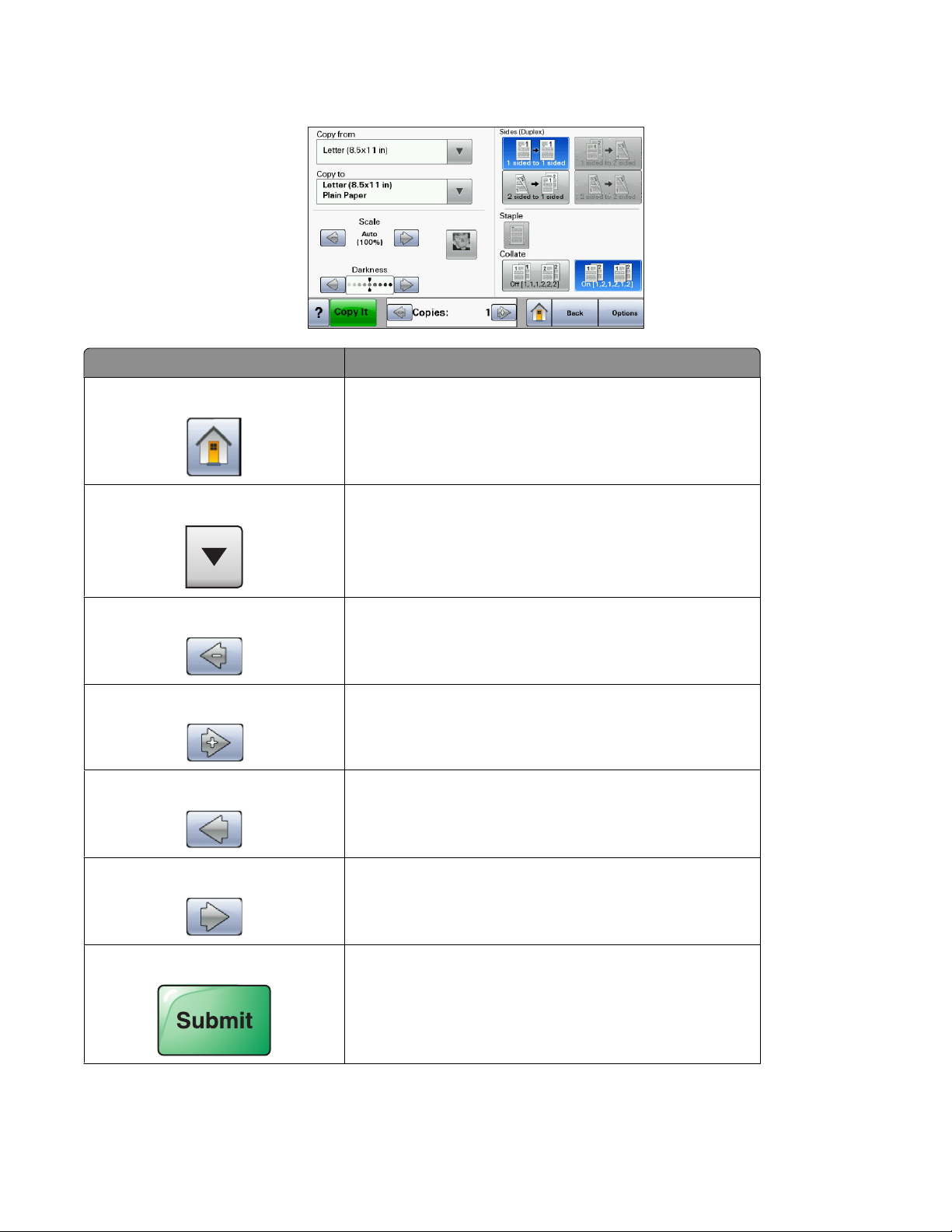
Exemplu de touch-screen
Buton Funcţie
Ecran de început Revine la ecranul de început
Derulare în jos Deschide o listă verticală
Descreştere prin derulare la stânga Trece la o altă valoare în ordine descrescătoare
Descreştere prin derulare la dreapta Trece la o altă valoare în ordine crescătoare
Săgeată la stânga Derulează spre stânga
Săgeată la dreapta Derulează spre dreapta
Remitere Salvează o valoare ca pe noua setare utilizator prestabilită
Informaţii despre imprimantă
20
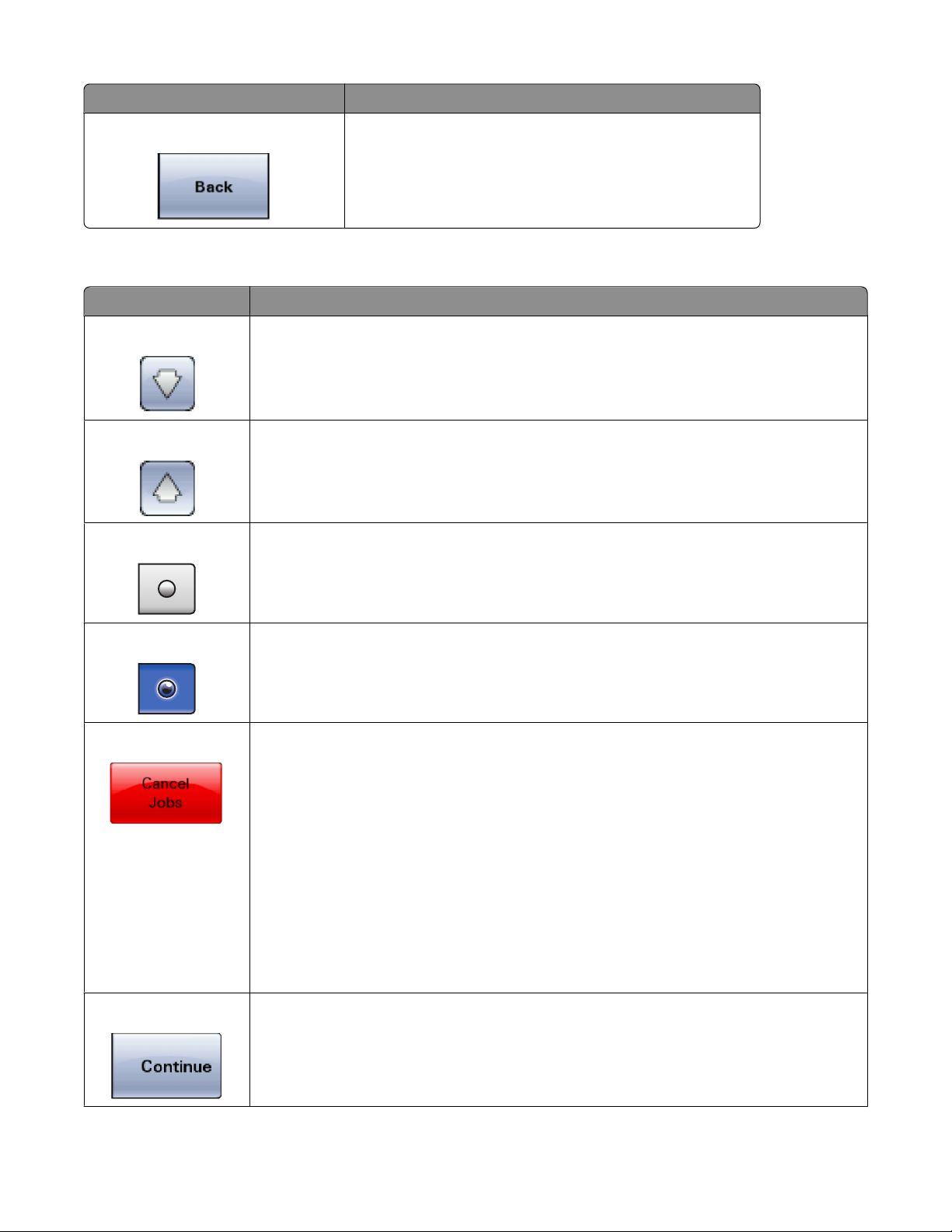
Buton Funcţie
Înapoi Revine la ecranul anterior
Alte butoane ale touch-screen-ului
Buton Funcţie
Săgeată în jos Se mută în jos la următorul ecran
Săgeată în sus Se mută în sus la următorul ecran
Buton radio neselectat Acesta este un buton radio neselectat. Butonul radio este gri pentru a arăta că nu este
selectat.
Buton radio selectat Acesta este un buton radio selectat. Butonul radio este albastru pentru a arăta că este
selectat.
Revocare lucrări Deschide ecranul Revocare lucrări. Ecranul Revocare lucrări afişează trei titluri:
Imprimare, Fax şi Reţea.
Următoarele elemente sunt disponibile sub titlurile Imprimare, Fax şi Reţea:
• Imprimare lucrare
• Copiere lucrare
• Profil fax
• FTP
• Trimitere poştă electronică
Fiecare titlu are o listă de lucrări afişate într-o coloană în care pot să apară numai trei
lucrări per ecran. Fiecare lucrare apare ca un buton pe care îl puteţi atinge pentru a accesa
informaţiile despre lucrare. Dacă există mai mult de trei lucrări într-o listă, atunci apare o
săgeată care vă permite să derulaţi printre lucrări.
Continuare Atingeţi acest buton când sunt de făcut mai multe modificări pentru o lucrare sau după
rezolvarea unui blocaj de hârtie.
Informaţii despre imprimantă
21
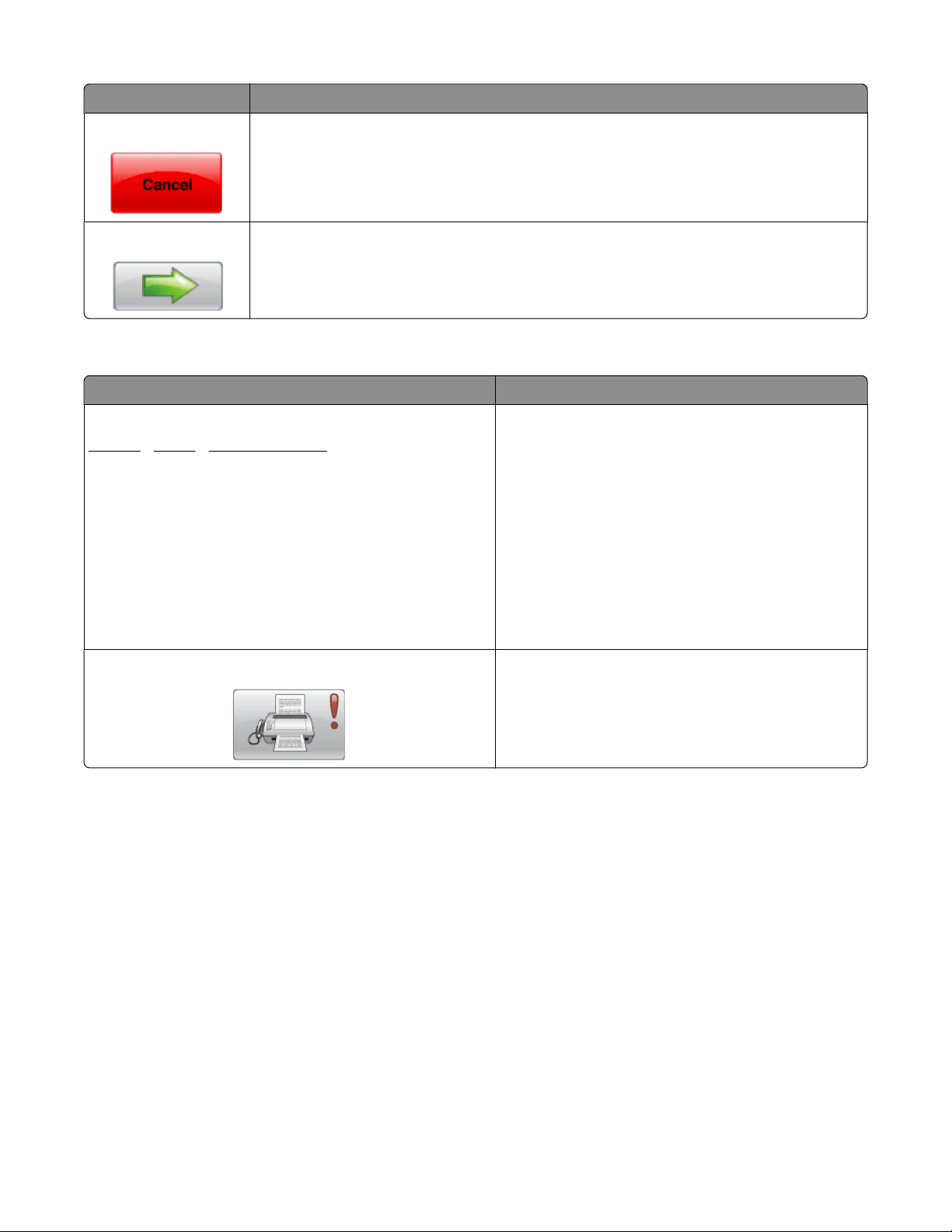
Buton Funcţie
Revocare
• Revocă o acţiune sau o selecţie
• Revocă un ecran şi revine la ecranul anterior
Selectare Selectează un meniu sau un element de meniu
Caracteristici
Caracteristică Descriere
Linia de urmărire a meniului:
MeniuriSetăriSetări de copiere Număr de exemplare
În partea superioară a fiecărui ecran de meniu există
o linie de urmărire a meniului. Această caracteristică
se comportă ca o „urmă”, arătând calea prin care se
ajunge la meniul curent. Ea furnizează locaţia exactă
în interiorul arborelui de meniuri.
Apăsaţi pe oricare dintre cuvintele subliniate, pentru
a reveni la acel meniu sau element de meniu.
Numărul de exemplare nu este subliniat, deoarece
este ecranul curent. Dacă atingeţi un cuvânt subliniat
pe ecranul Număr de exemplare înainte ca Numărul
de exemplare să fie setat şi salvat, selecţia nu este
salvată şi nu devine setare prestabilită a utilizatorului.
Avertizarea de mesaj de asistenţă Dacă apare un mesaj de asistenţă care închide o
funcţie, precum o copiere sau un fax, peste butonul
funcţiei din ecranul de început apare un semn de
exclamare iar indicatorul luminos roşu luminează
intermitent.
Informaţii despre imprimantă
22
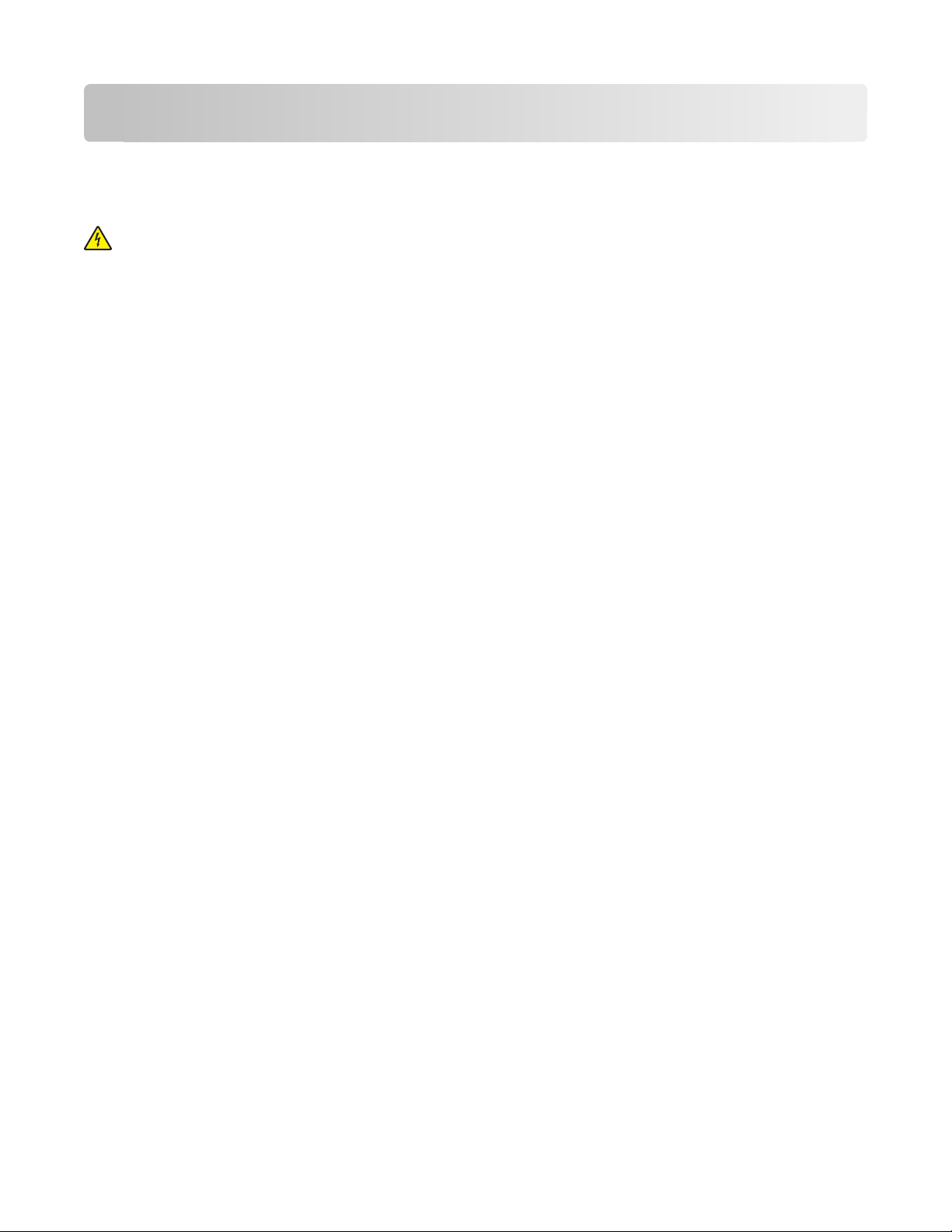
Configurarea suplimentară a imprimantei
Instalarea opţiunilor interne
ATENŢIONARE—PERICOL DE ELECTROCUTARE: Dacă instalaţi carduri de memorie sau opţionale
după ce aţi configurat imprimanta, opriţi imprimanta şi scoateţi cablul de tensiune din priza de perete
înainte de a continua. Dacă aveţi orice alte aparate ataşate la imprimantă, închideţi-le şi pe acestea şi
deconectaţi cablurile care conduc la imprimantă.
Puteţi particulariza modul de conectare şi capacitatea de memorie a imprimantei, adăugând cartele opţionale.
Instrucţiunile din această secţiune explică modurile de instalare a cartelelor disponibile; de asemenea, le puteţi
utiliza pentru a localiza o cartelă pentru a o scoate.
Opţiuni interne disponibile
• Carduri de memorie
– Memorie imprimantă
– Memorie flash
– Fonturi
• Carduri firmware
– Coduri de bare şi formulare
– IPDS şi SCS/TNe
– PrintCryption
– PRESCRIBE
• Hard disc imprimantă
• Porturi Lexmark
– ISP serial RS-232-C
– ISP paralel 1284-B
– ISP fără fir MarkNet
– ISP pentru fibră optică MarkNet N8130 10/100
– ISP pentru Ethernet MarkNet N8120 10/100/1000
• Card de fax MarkNet N8110 V-34
TM
TM
pentru soluţii interne (ISP)
TM
N8150802.11 b/g/n
Configurarea suplimentară a imprimantei
23
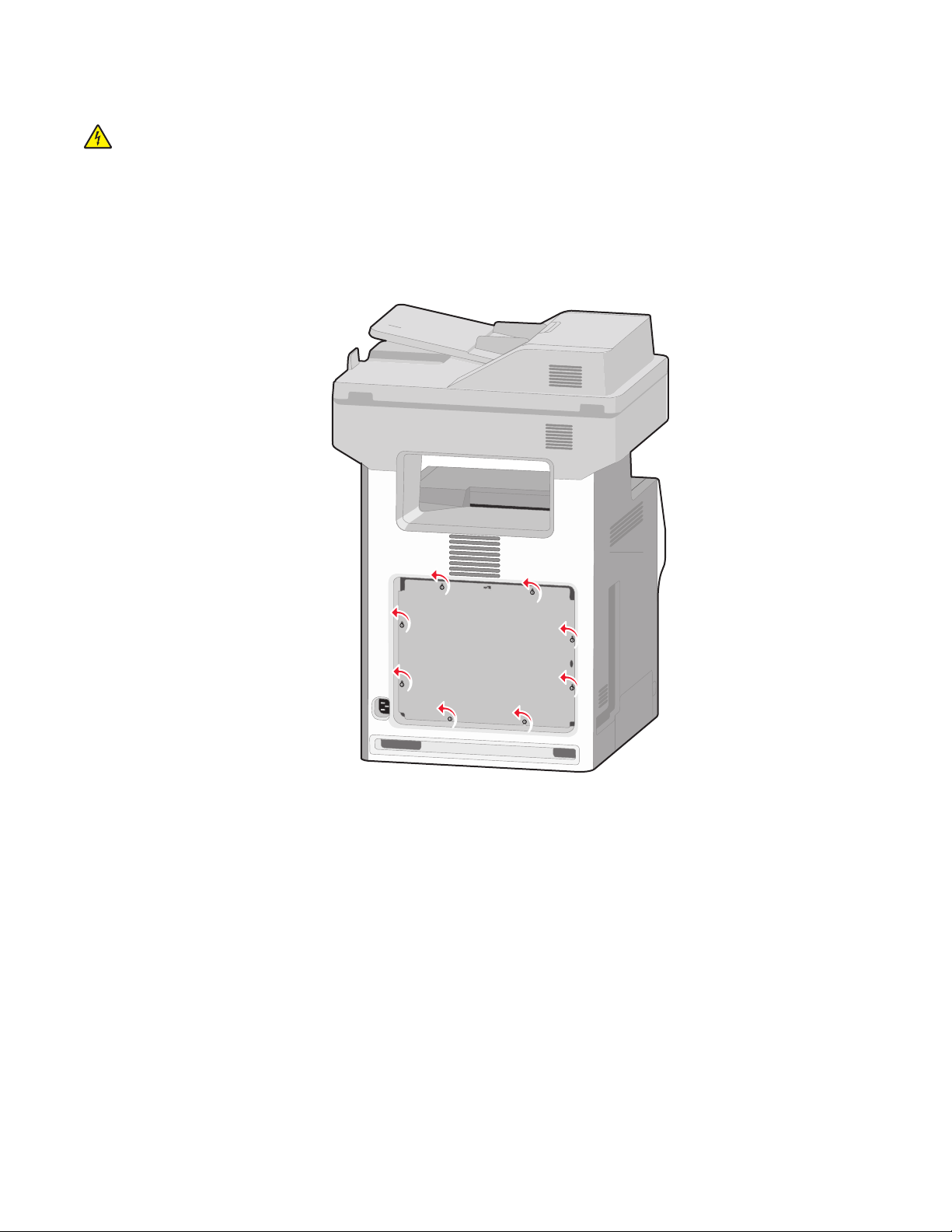
Accesarea plăcii de sistem pentru a instala opţiuni interne
ATENŢIONARE—PERICOL DE ELECTROCUTARE: Dacă instalaţi cartele de memorie sau opţionale
după ce aţi configurat imprimanta, opriţi imprimanta şi scoateţi cablul de tensiune din priza de perete
înainte de a continua. Dacă aveţi orice alte aparate ataşate la imprimantă, închideţi-le şi pe acestea şi
deconectaţi cablurile care conduc la imprimantă.
Notă: Această acţiune necesită o şurubelniţă cu cap plat.
1 Scoateţi capacul.
a Răsuciţi şuruburile de pe capac în sens antiorar, pentru a le slăbi, dar nu le scoateţi.
Configurarea suplimentară a imprimantei
24
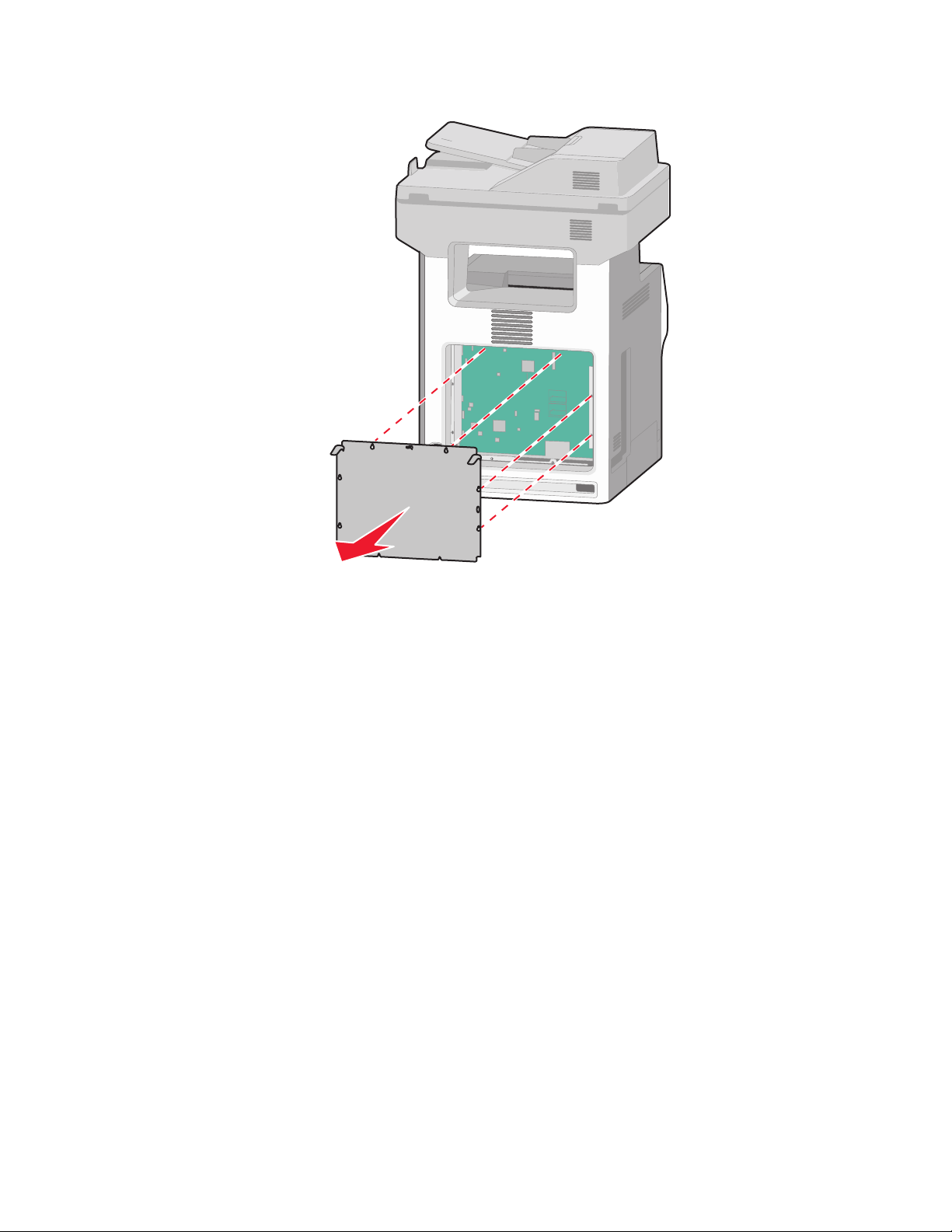
b Ridicaţi cu ajutorul mânerelor pentru a alinia fiecare şurub cu orificiul corespunzător.
c Împingeţi înainte capacul pentru a-l scoate.
2 Utilizaţi ilustraţia de mai jos pentru a localiza conectorul corespunzător.
Avertisment—Potenţiale daune: Componentele electrice ale plăcii de sistem pot fi deteriorate cu
uşurinţă de electricitatea statică. Atingeţi o componentă metalică a imprimantei înainte de a atinge
componente sau conectori de pe placa de sistem.
Configurarea suplimentară a imprimantei
25
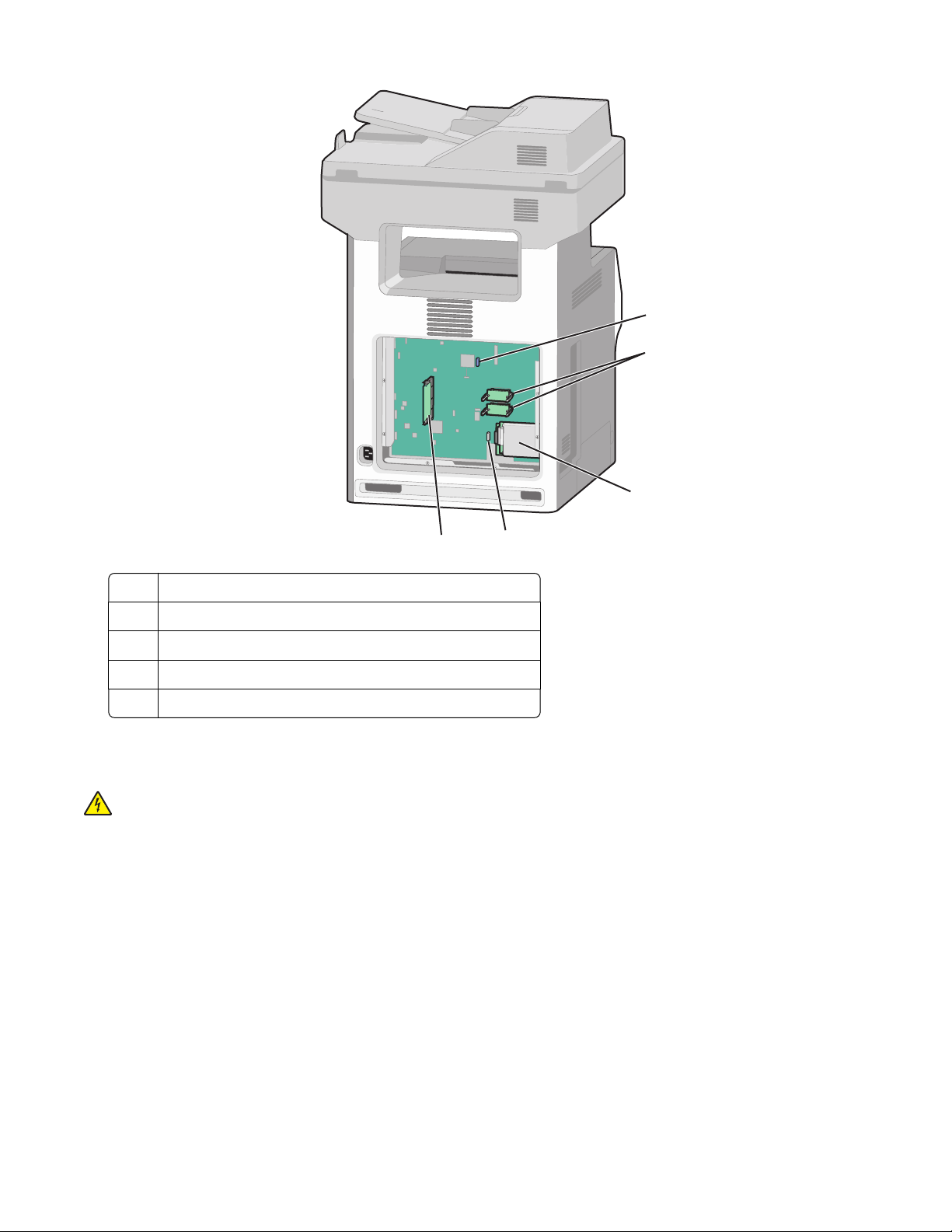
1
2
3
5
1 Conector pentru card de fax
2 Conectori pentru carduri de memorie flash şi firmware
3 Conector hard disc
4 Conector server intern de tipărire
5 Conector card de memorie
4
Instalarea unui card de memorie
ATENŢIONARE—PERICOL DE ELECTROCUTARE: Dacă instalaţi cartele de memorie sau opţionale
după ce aţi configurat imprimanta, opriţi imprimanta şi scoateţi cablul de tensiune din priza de perete
înainte de a continua. Dacă aveţi orice alte aparate ataşate la imprimantă, închideţi-le şi pe acestea şi
deconectaţi cablurile care conduc la imprimantă.
Avertisment—Potenţiale daune: Componentele electrice ale plăcii de sistem pot fi deteriorate cu uşurinţă
de electricitatea statică. Atingeţi o componentă metalică a imprimantei înainte de a atinge componente sau
conectori de pe placa de sistem.
Se poate achiziţiona separat un modul de memorie opţional care să fie ataşat la placa de sistem. Pentru a
instala modulul de memorie:
1 Accesaţi placa de sistem.
Notă: Această acţiune necesită o şurubelniţă cu cap plat.
2 Despachetaţi cardul de memorie.
Notă: Nu atingeţi punctele de conectare de pe marginea cardului.
Configurarea suplimentară a imprimantei
26

3 Deschideţi suporţii conectorului de cartele de memorie.
4 Aliniaţi crestătura de pe cartela de memorie cu proeminenţa conectorului.
5 Împingeţi drept cardul de memorie în conector până când se fixează pe poziţie făcând clic.
6 Reataşaţi capacul plăcii de sistem.
Configurarea suplimentară a imprimantei
27
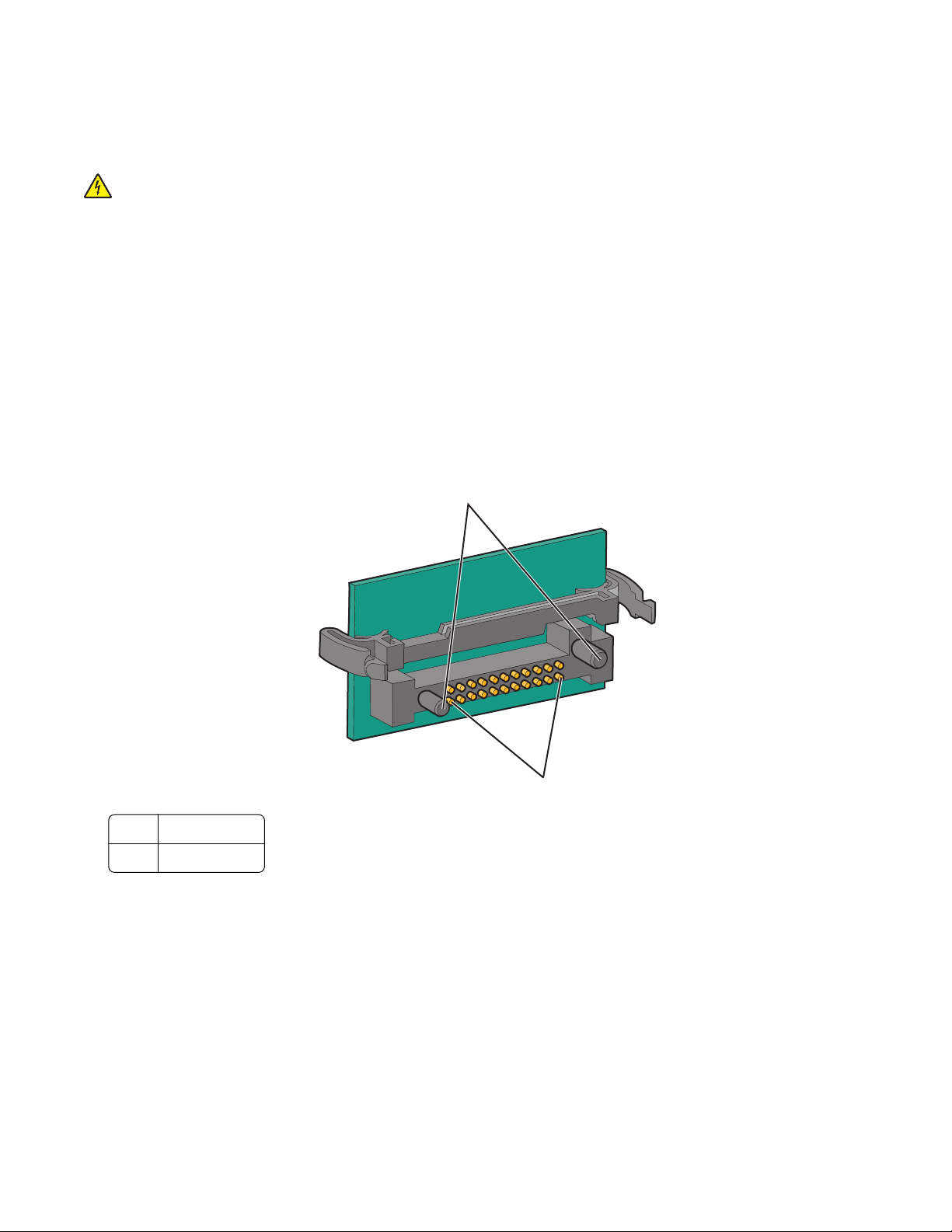
Instalarea unui card de memorie flash sau firmware
Placa de sistem are două conexiuni pentru un card de memorie flash sau firmware. Se poate instala numai
unul dintre aceste carduri, însă conectorii sunt interschimbabili.
ATENŢIONARE—PERICOL DE ELECTROCUTARE: Dacă instalaţi cartele de memorie sau opţionale
după ce aţi configurat imprimanta, opriţi imprimanta şi scoateţi cablul de tensiune din priza de perete
înainte de a continua. Dacă aveţi orice alte aparate ataşate la imprimantă, închideţi-le şi pe acestea şi
deconectaţi cablurile care conduc la imprimantă.
Avertisment—Potenţiale daune: Componentele electrice ale plăcii de sistem pot fi deteriorate cu uşurinţă
de electricitatea statică. Atingeţi o componentă metalică a imprimantei înainte de a atinge componente sau
conectori de pe placa de sistem.
1 Accesaţi placa de sistem.
Notă: Această acţiune necesită o şurubelniţă cu cap plat.
2 Despachetaţi cardul.
Notă: Nu atingeţi punctele de conectare de pe marginea cardului.
3 Ţinând cardul din lateral, aliniaţi pinii de plastic de pe card cu orificiile de pe placa de sistem.
1
1 Pini de plastic
2 Pini de metal
2
Configurarea suplimentară a imprimantei
28
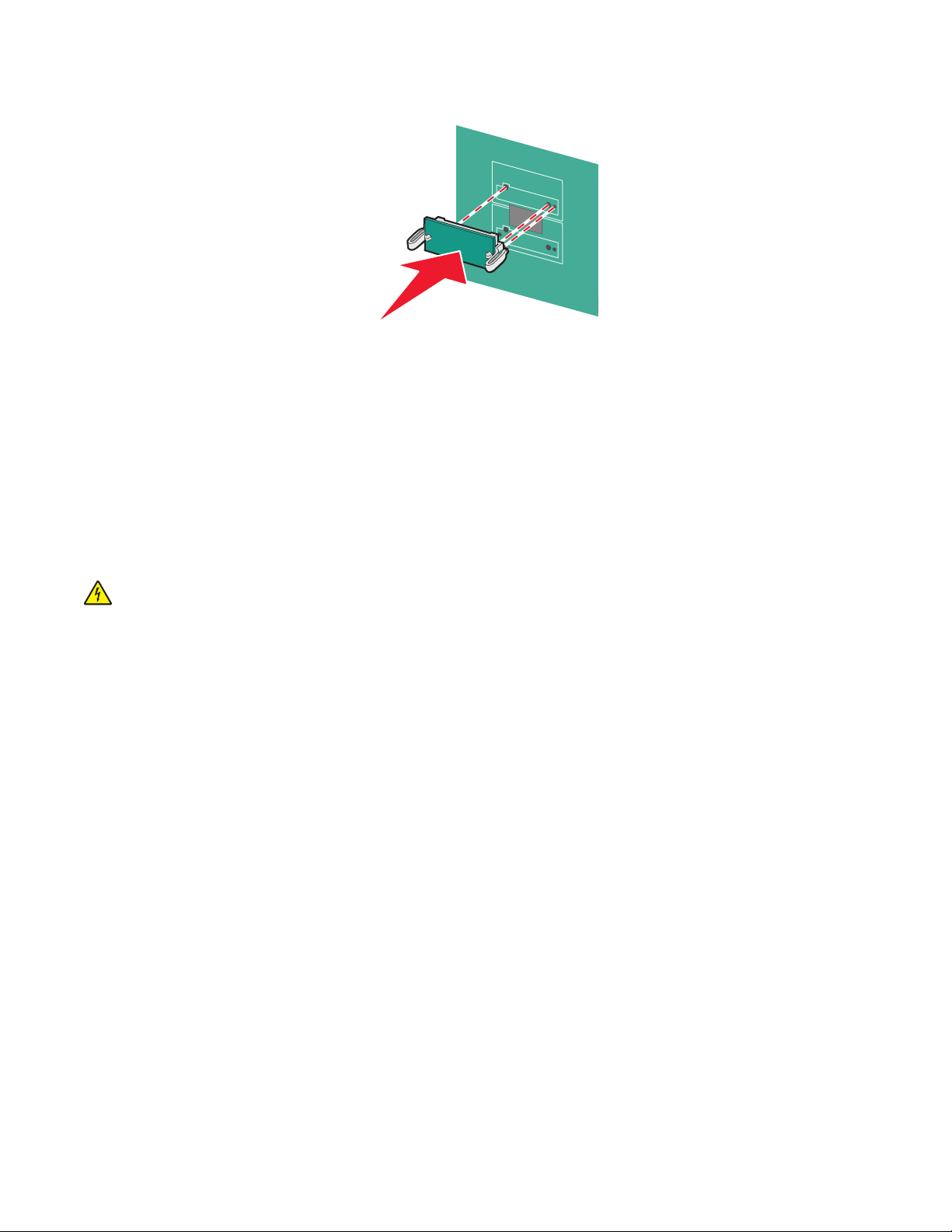
4 Împingeţi placa ferm pe poziţie.
Note:
• Întreaga lungime a conectorului cardului trebuie să atingă şi să fie la acelaşi nivel cu placa de sistem.
• Procedaţi cu atenţie pentru a nu deteriora conectorii.
5 Reataşaţi capacul plăcii de sistem.
Instalarea unui port Internal Solutions Port
Placa de sistem acceptă un port opţional Lexmark Internal Solutions Port (ISP).
Notă: Această acţiune necesită o şurubelniţă cu cap plat.
ATENŢIONARE—PERICOL DE ELECTROCUTARE: Dacă după configurarea imprimantei instalaţi un
port ISP (Internal Solutions Port), închideţi imprimanta şi decuplaţi cordonul de alimentare de la priza de
perete, înainte de a continua.
Avertisment—Potenţiale daune: Componentele electrice ale plăcii de sistem pot fi deteriorate cu uşurinţă
de electricitatea statică. Atingeţi o componentă metalică a imprimantei înainte de a atinge componente sau
conectori de pe placa de sistem.
1 Accesaţi placa de sistem.
2 Despachetaţi ISP şi distanţierii de plastic.
Notă: Evitaţi atingerea componentelor de pe placă.
Configurarea suplimentară a imprimantei
29
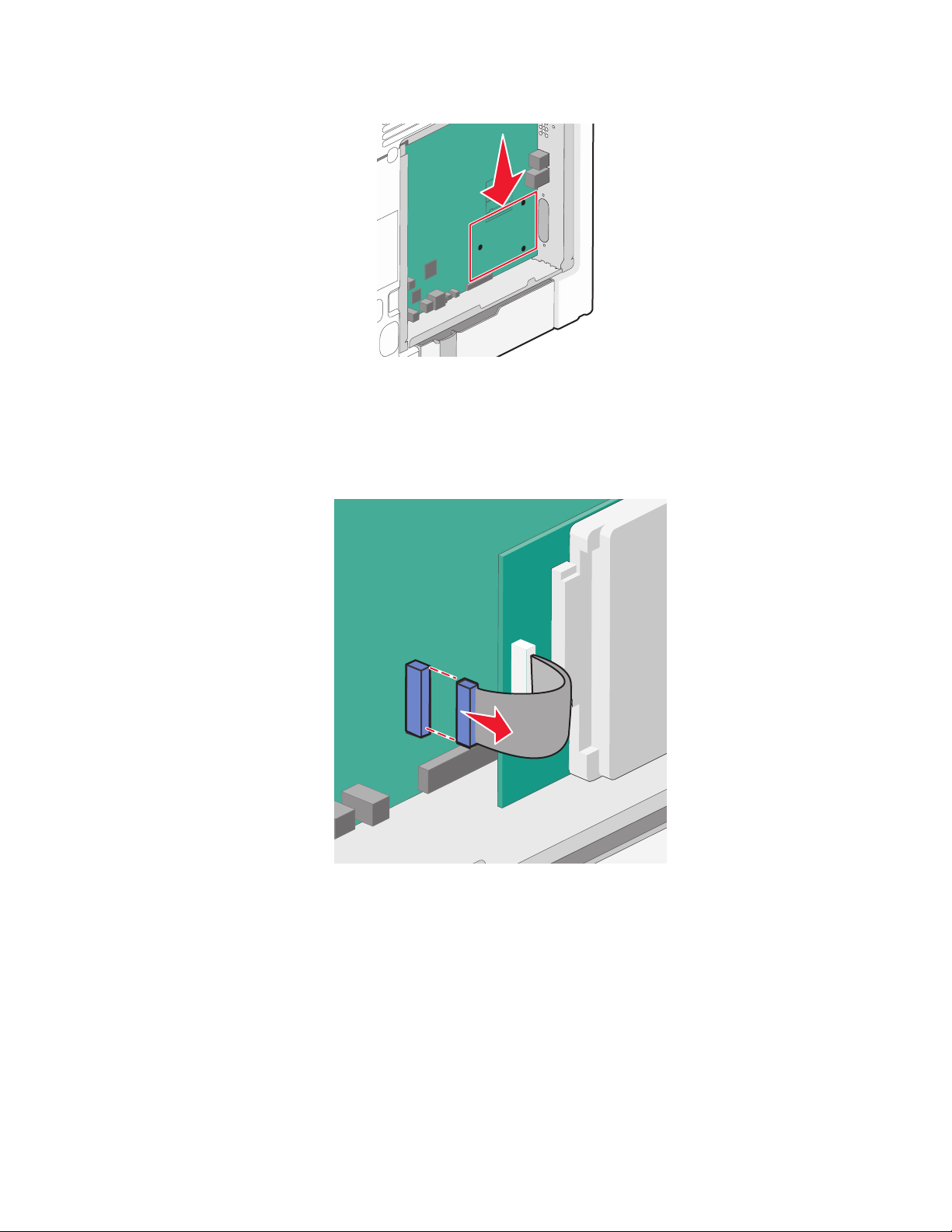
3 Identificaţi conectorul potrivit pe placa de sistem.
Notă: Dacă este instalat în prezent un hard disk de imprimantă opţional, atunci acesta trebuie întâi scos.
Pentru a scoate hard diskul imprimantei:
a Decuplaţi interfaţa hard diskului de imprimantă din placa de sistem, lăsând cablul ataşat la hard diskul
imprimantei. Pentru a decupla cablul, strângeţi pedala prizei de la cablul de interfaţă pentru a desprinde
mufa, lăsând cablul liber.
Configurarea suplimentară a imprimantei
30
